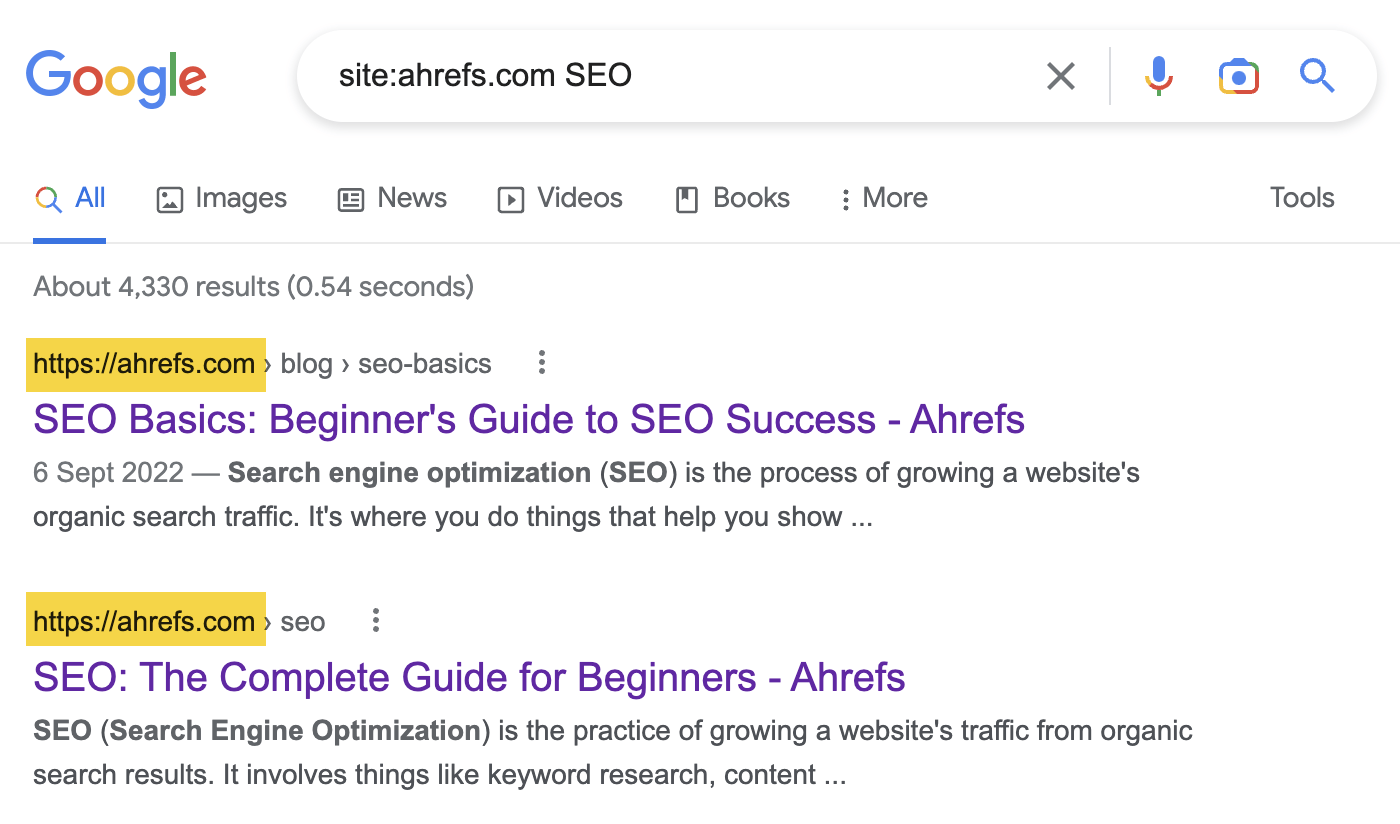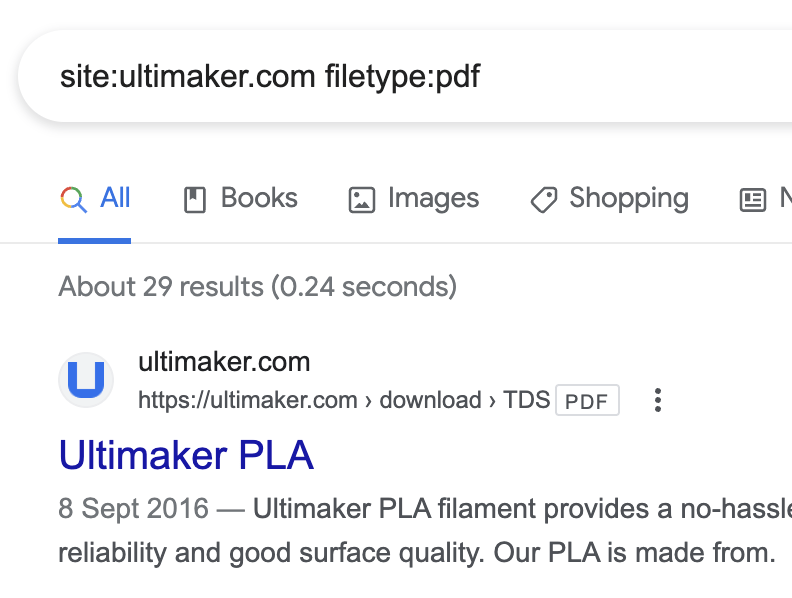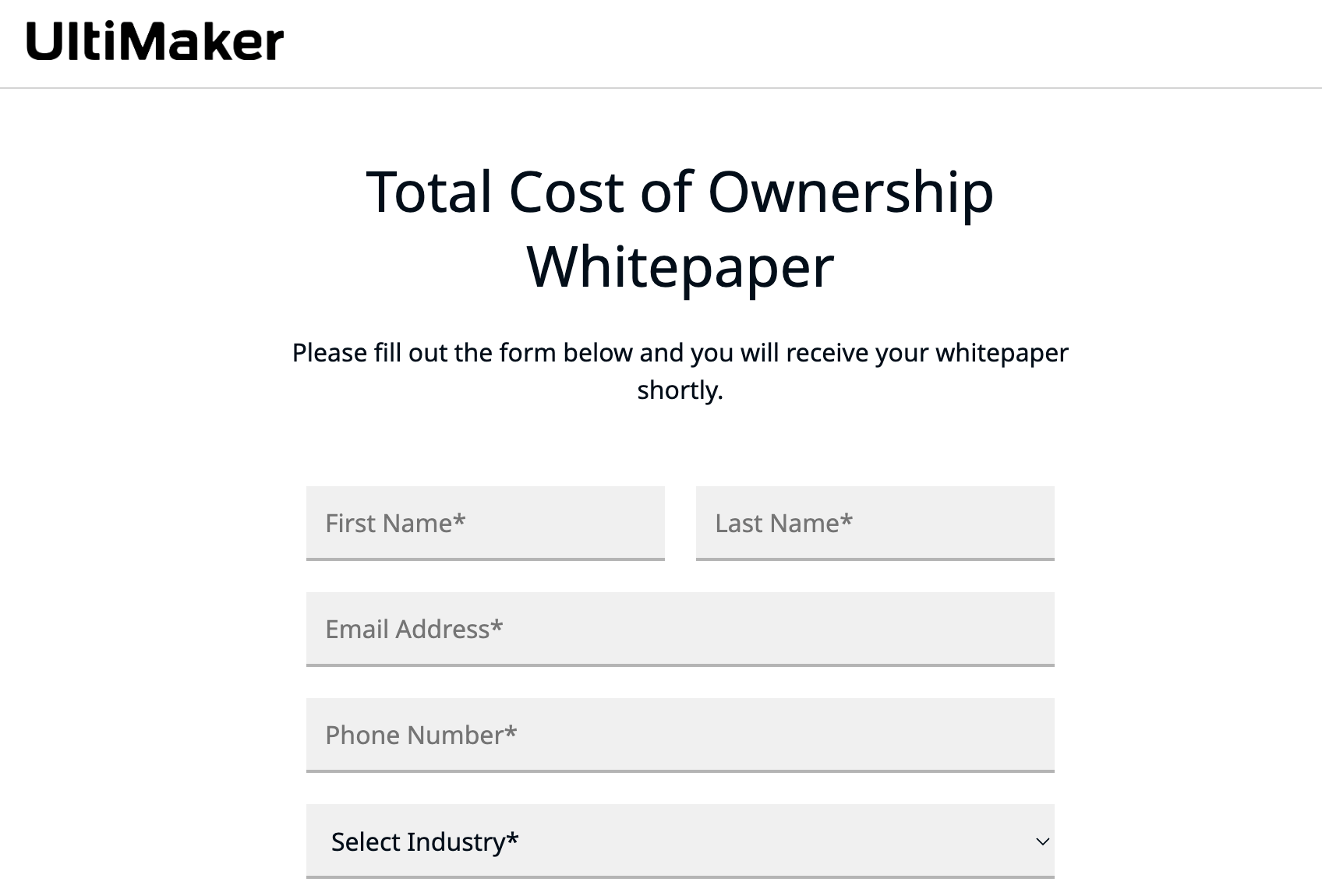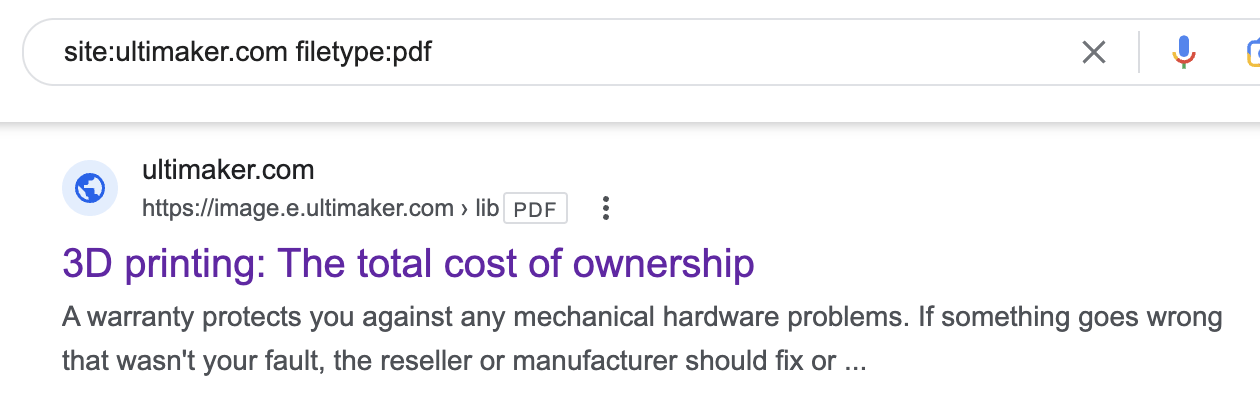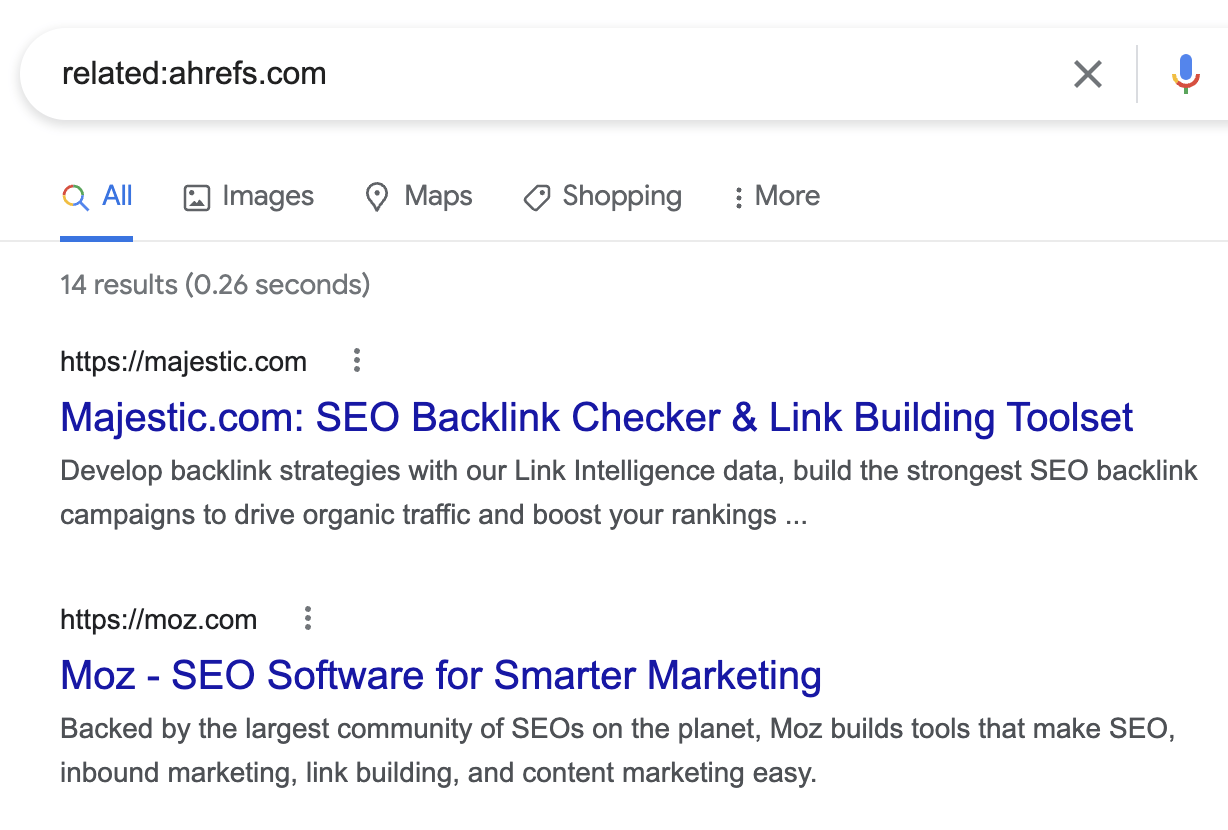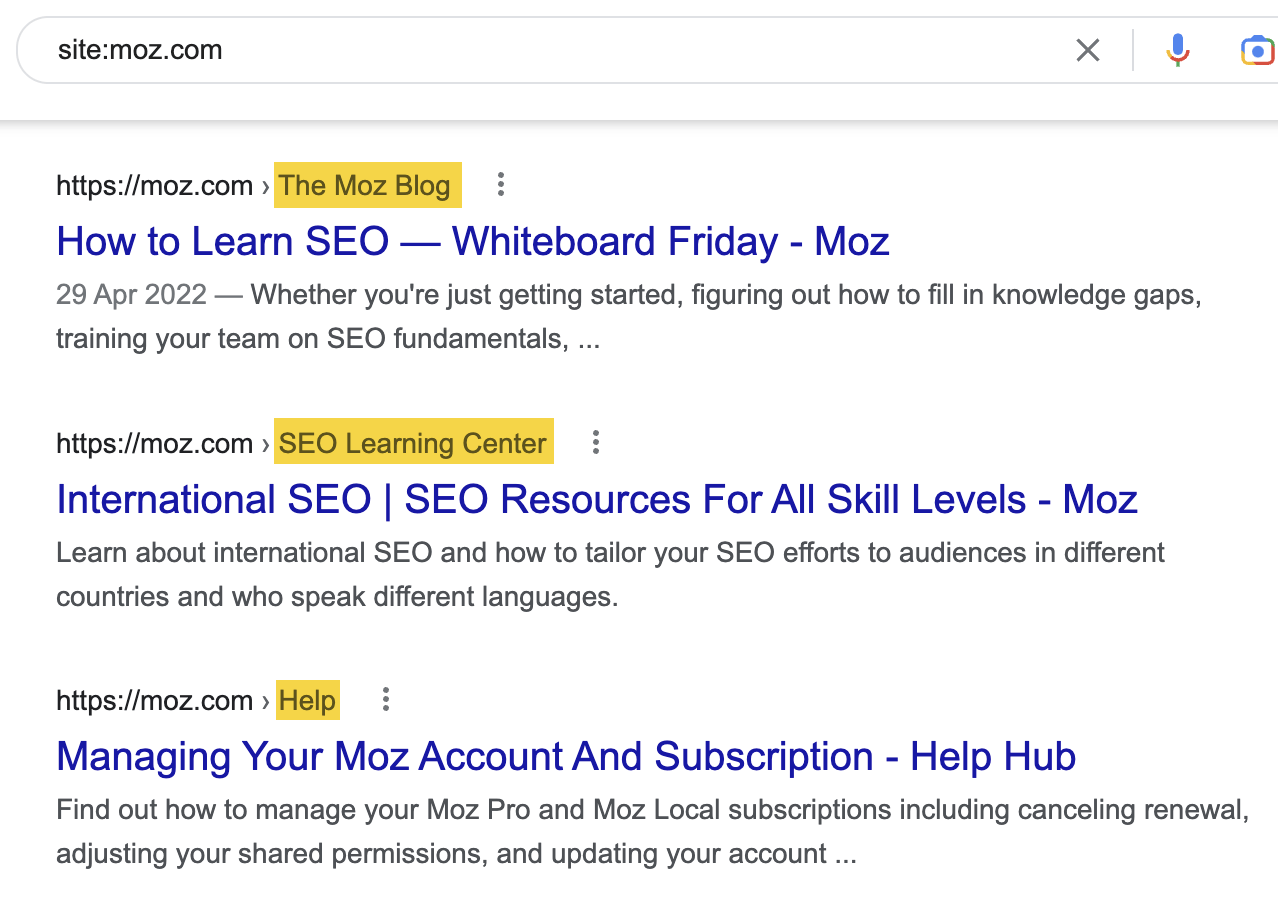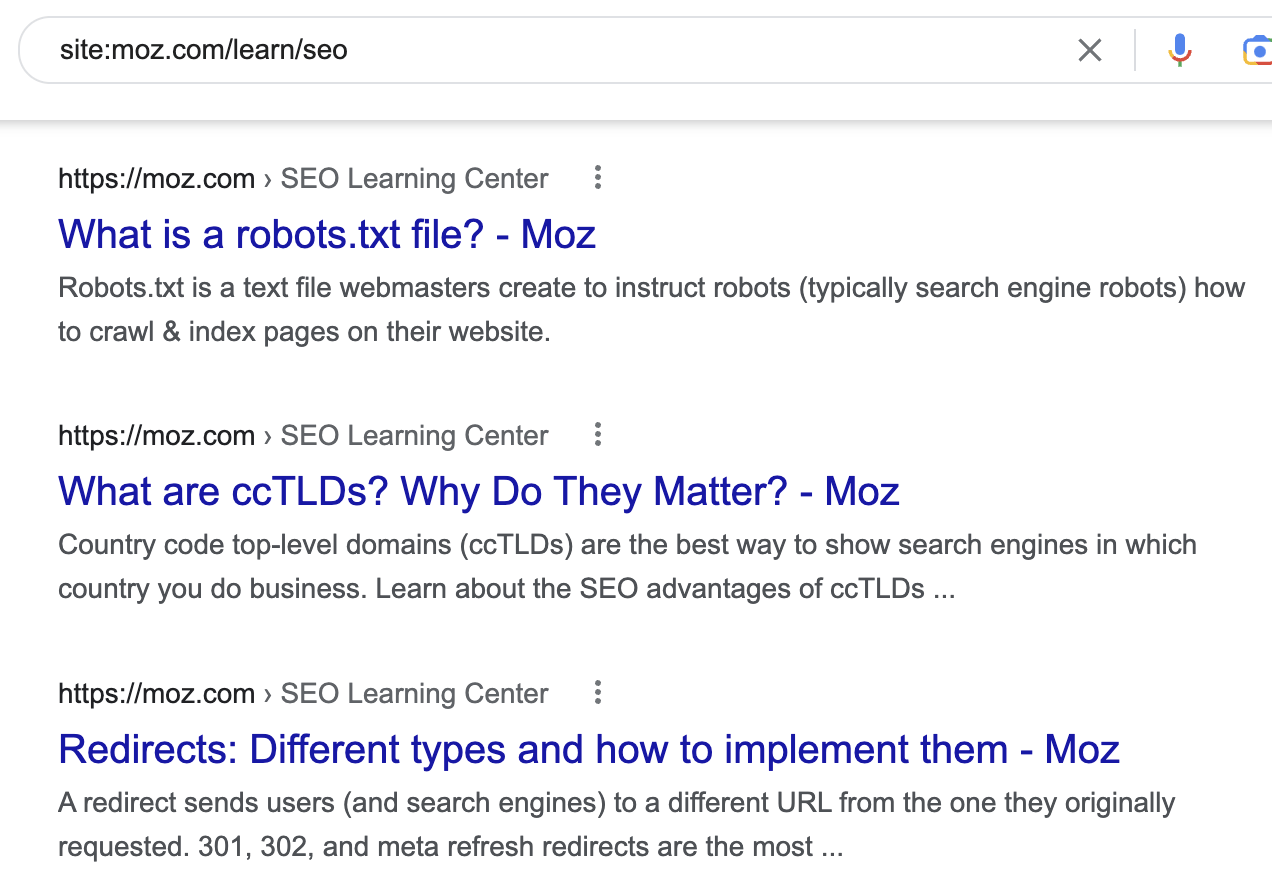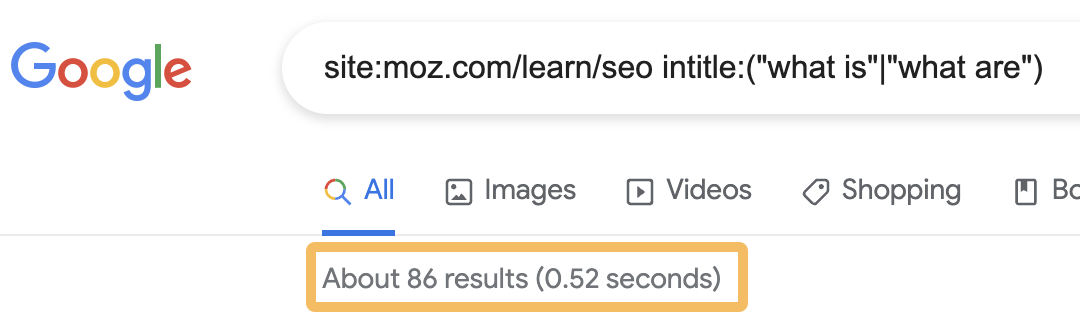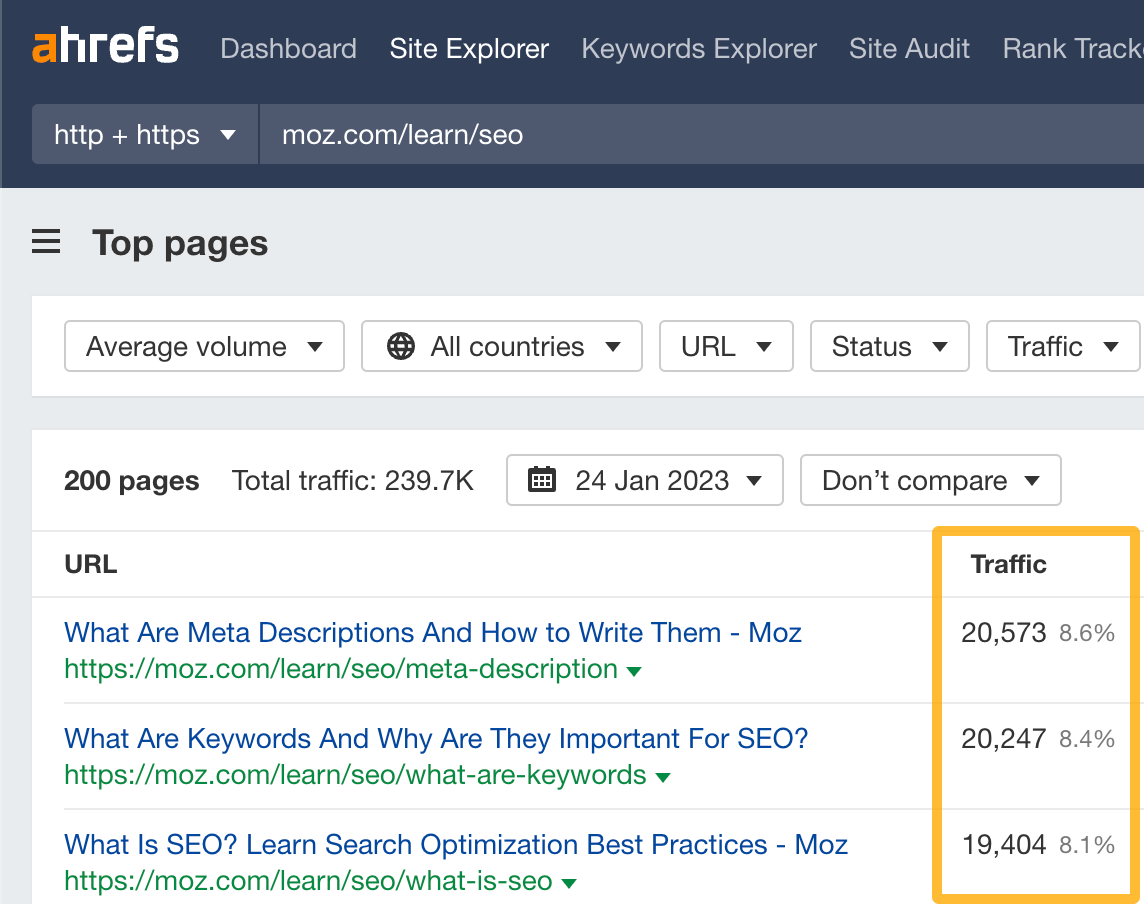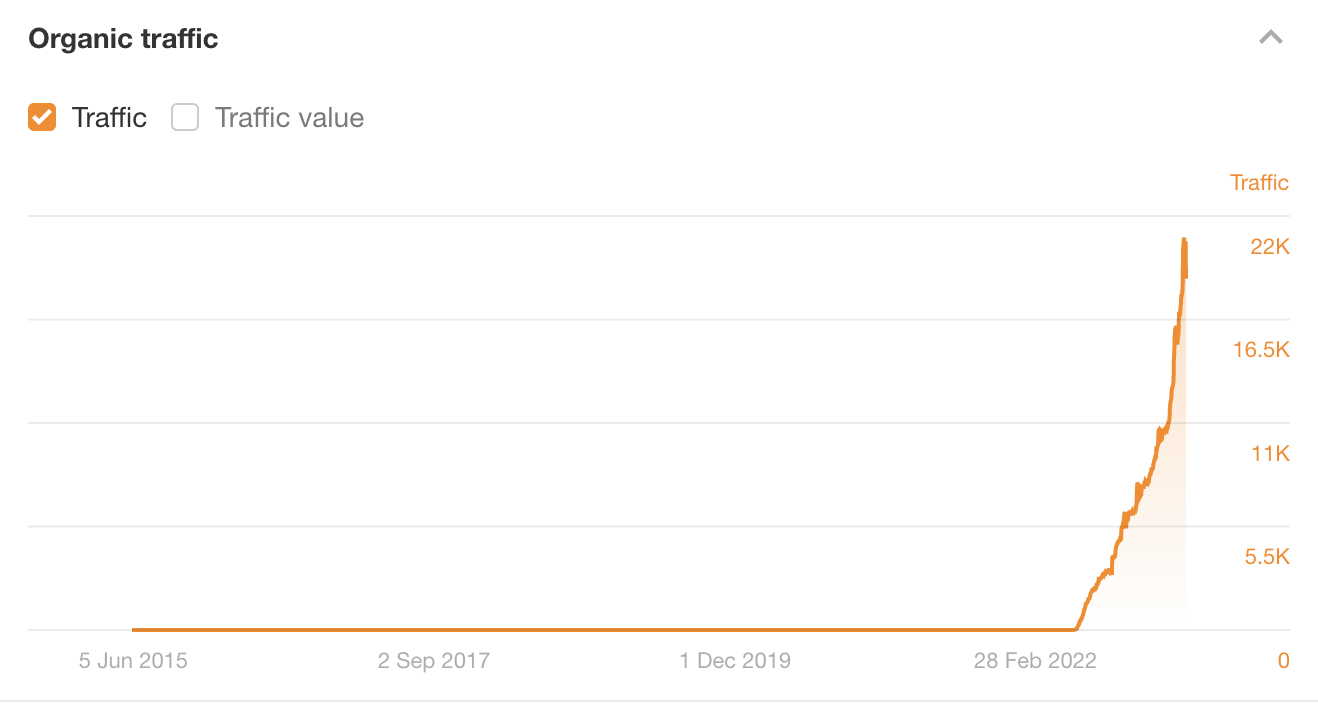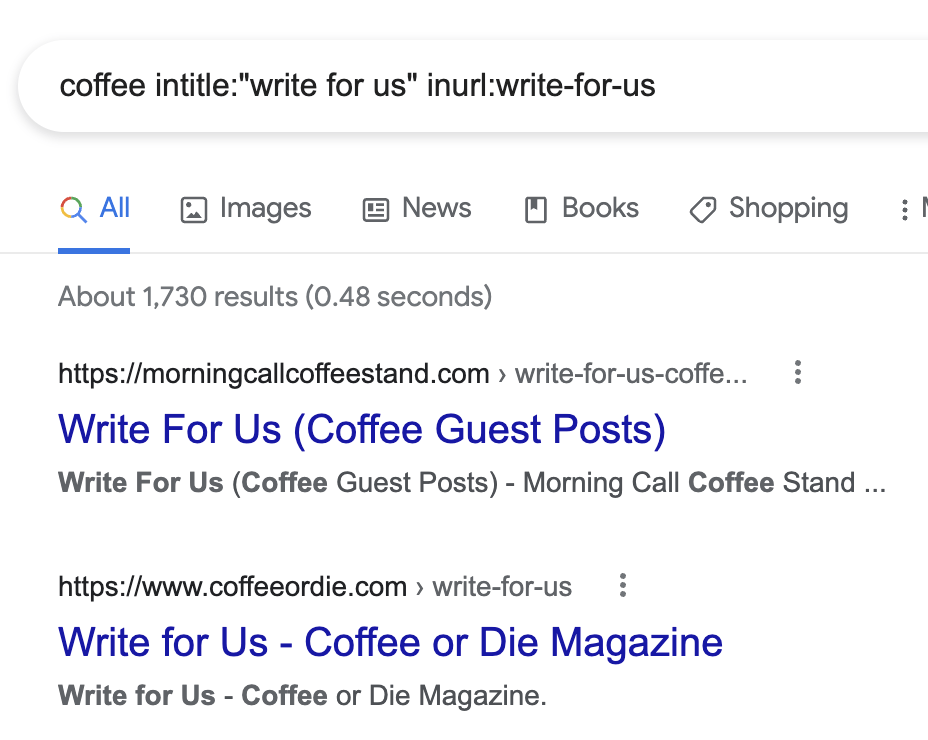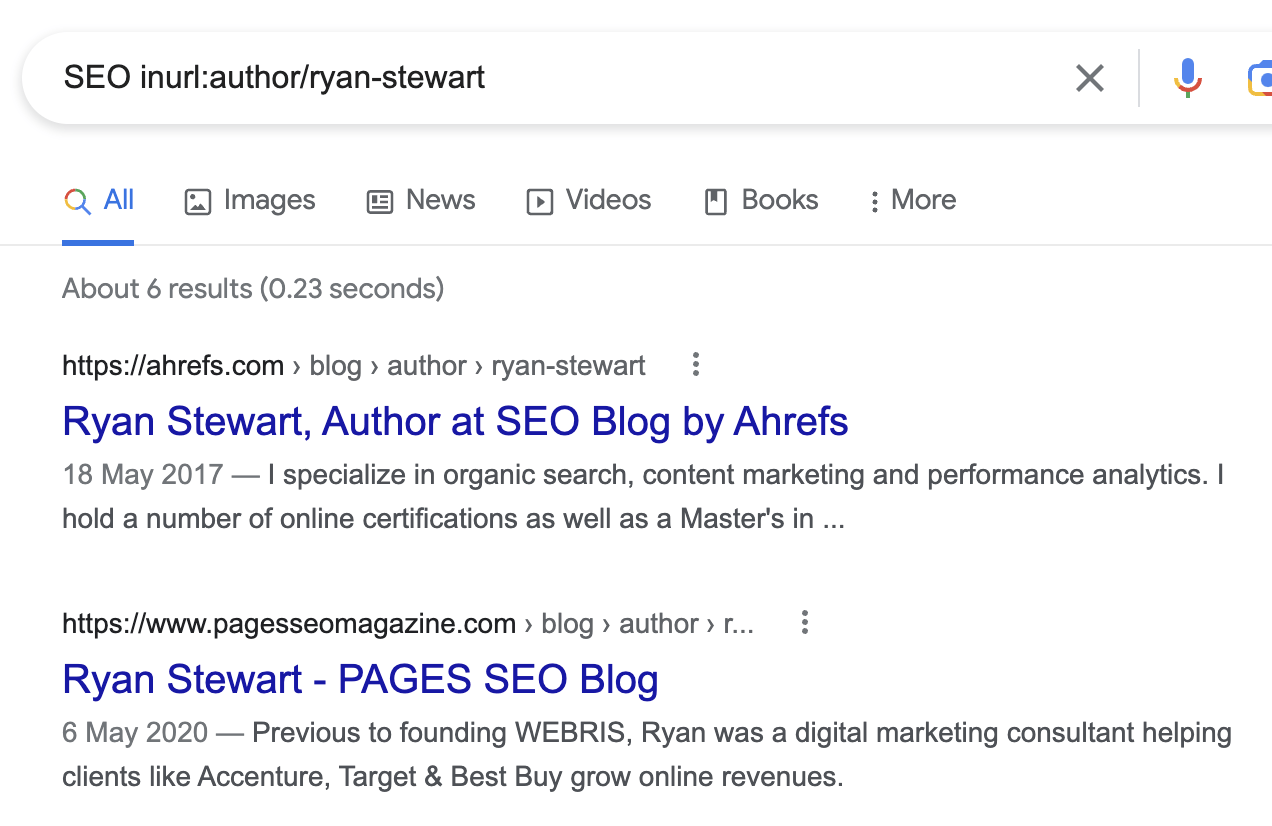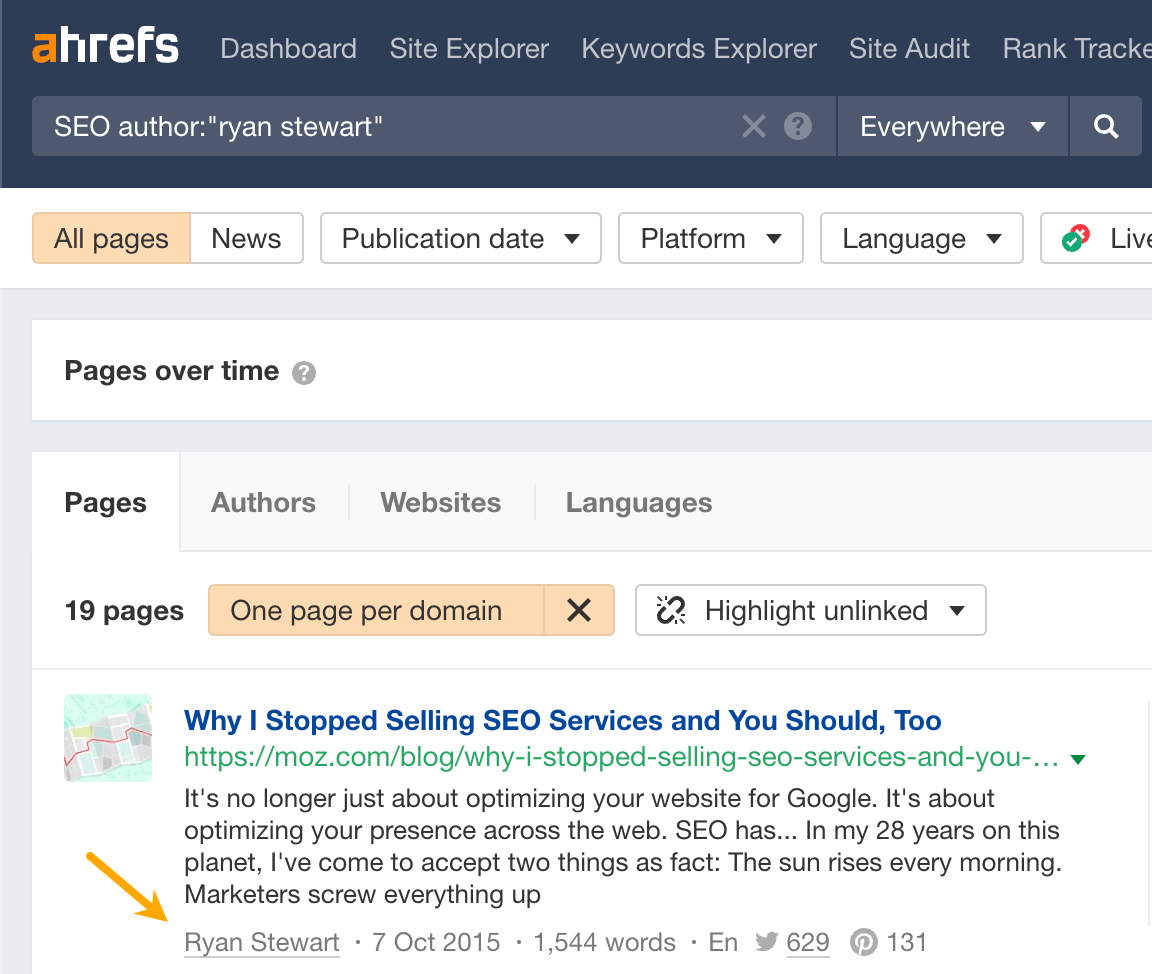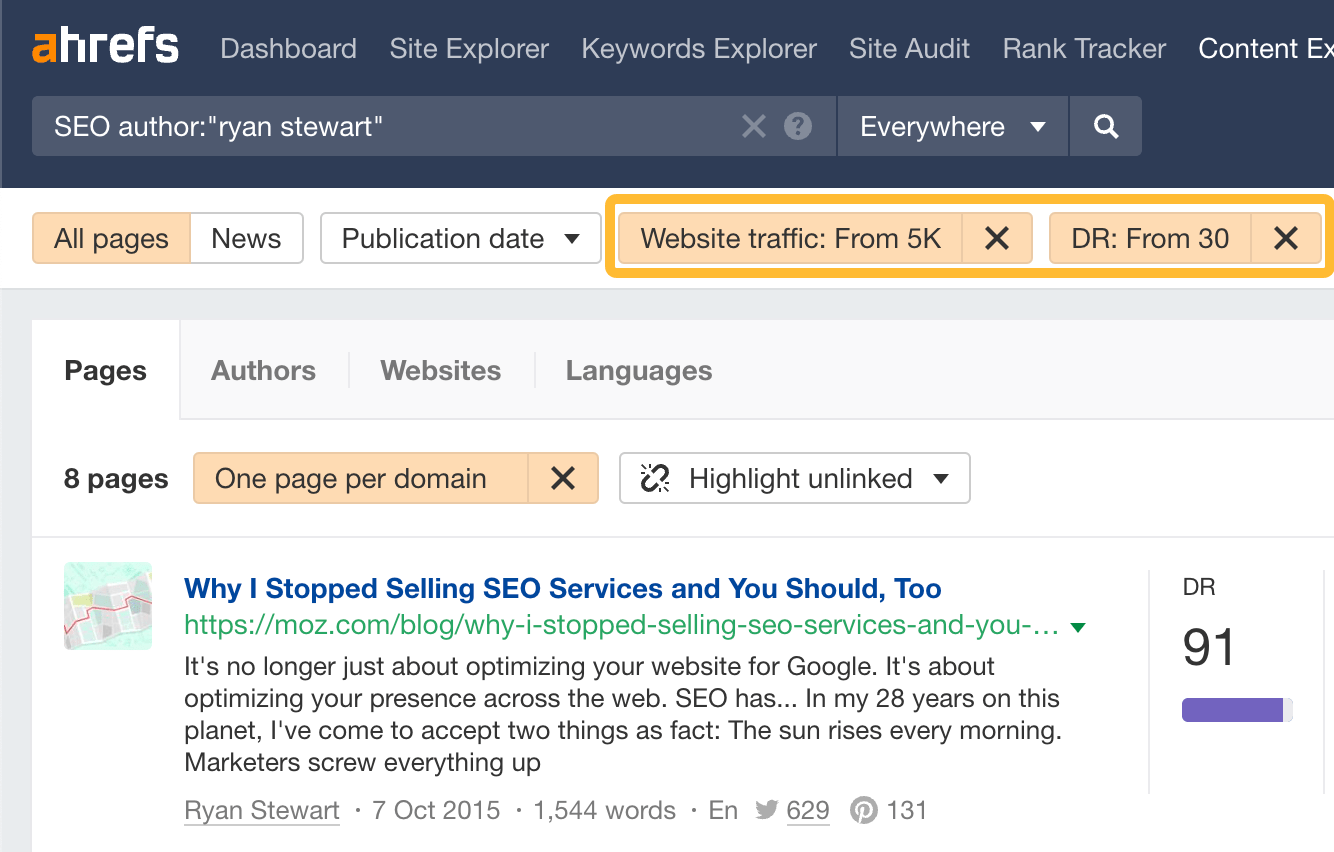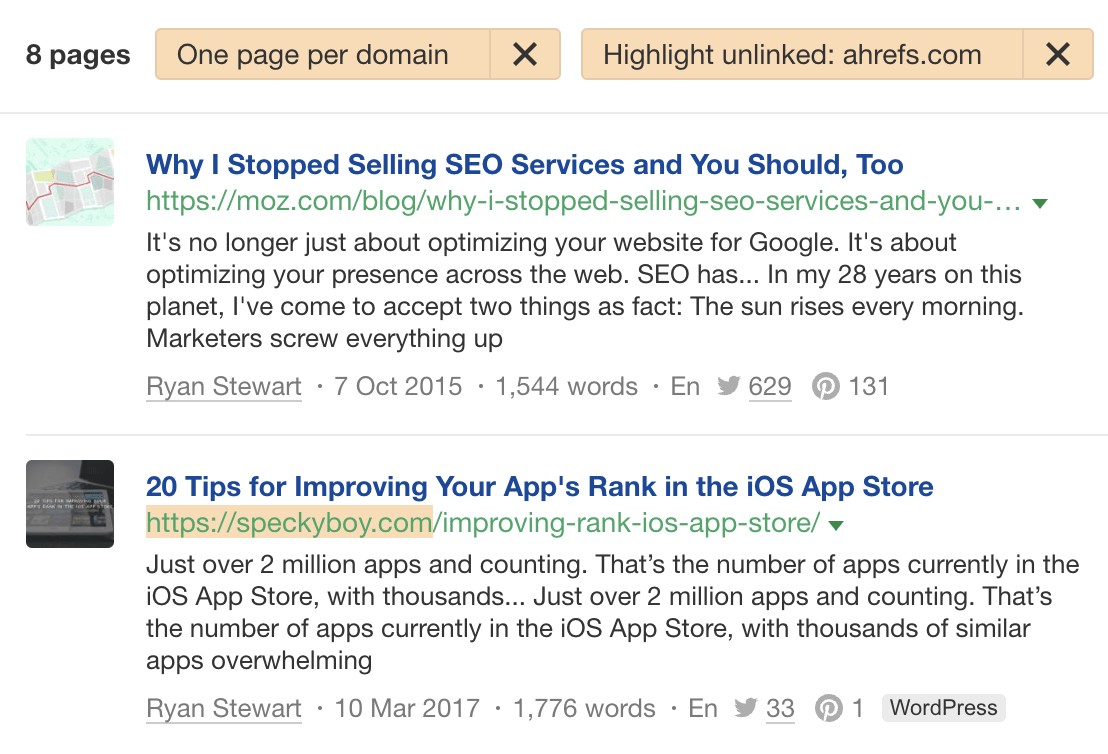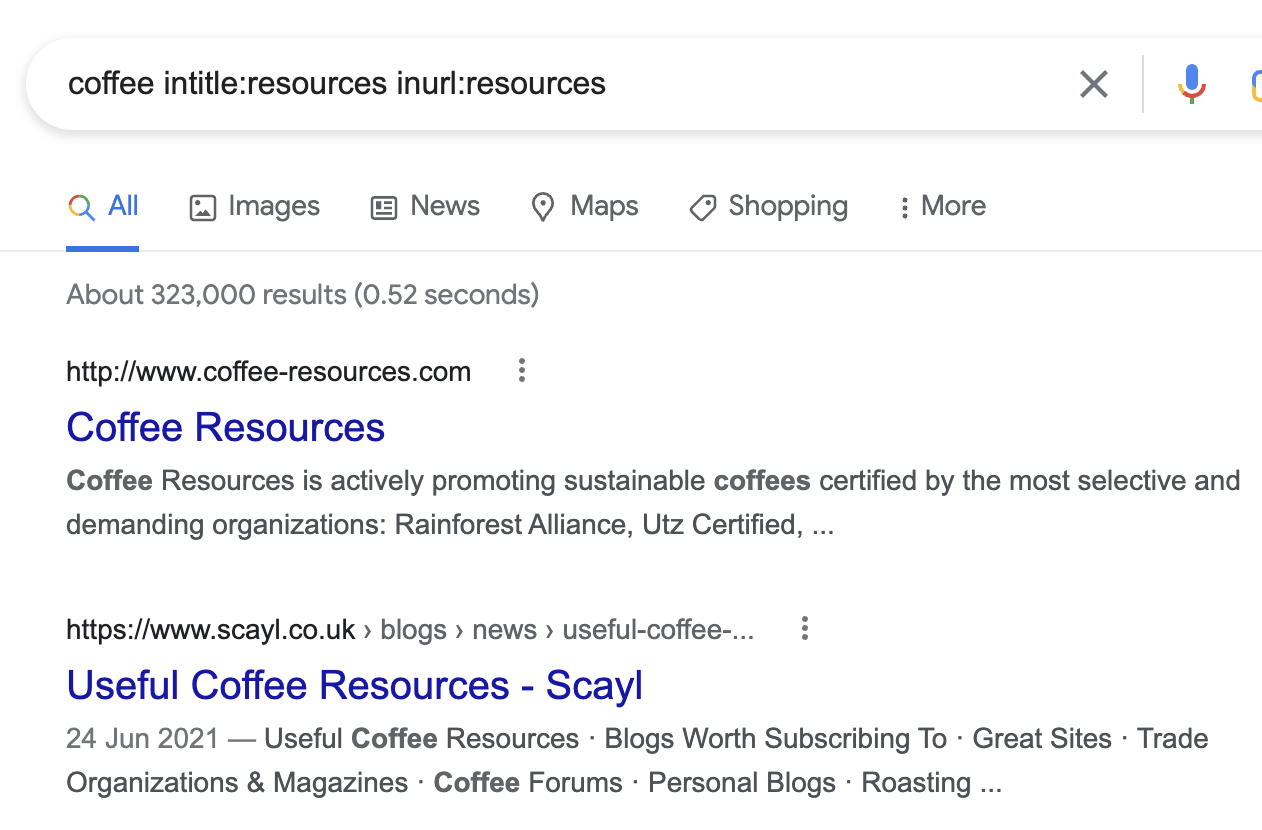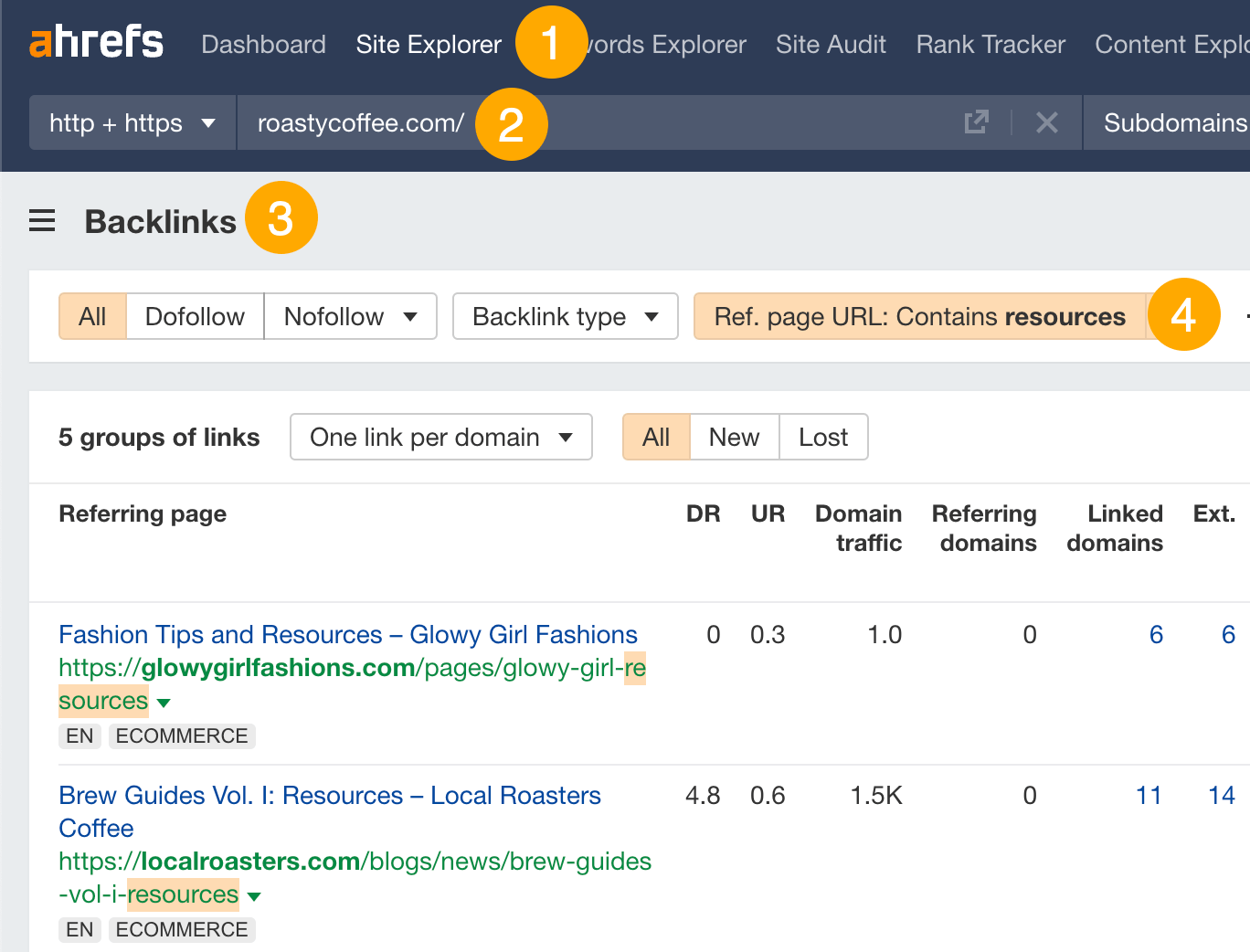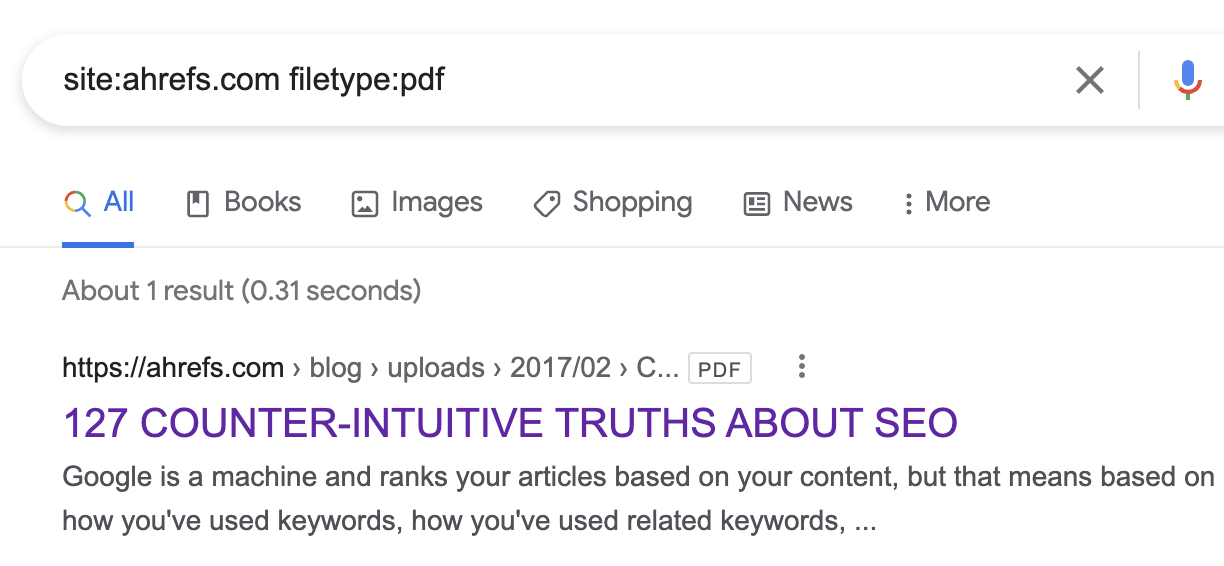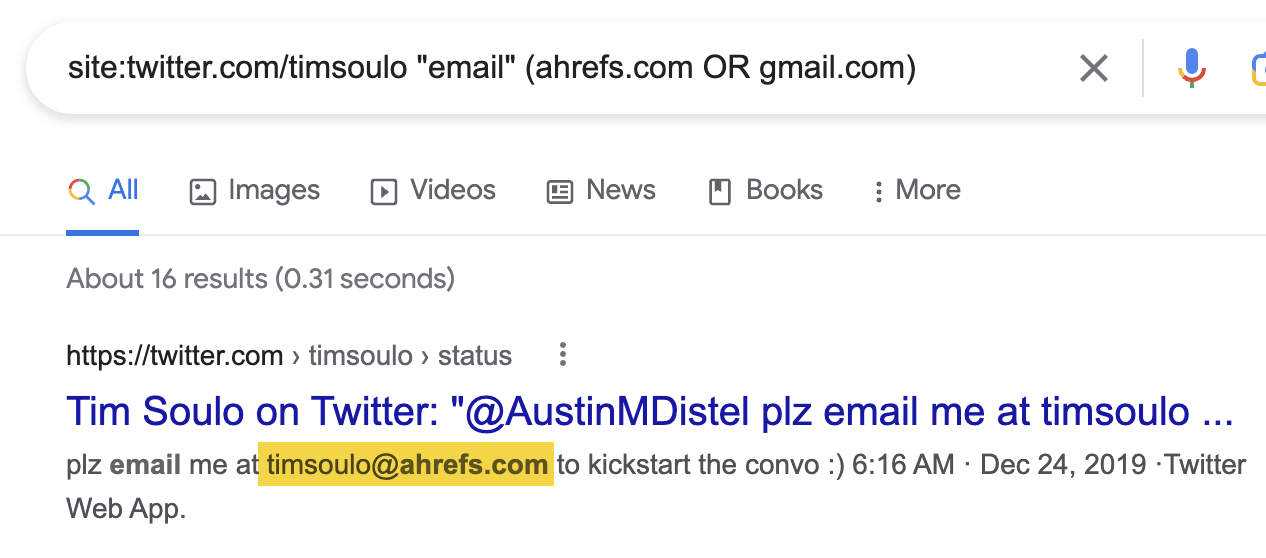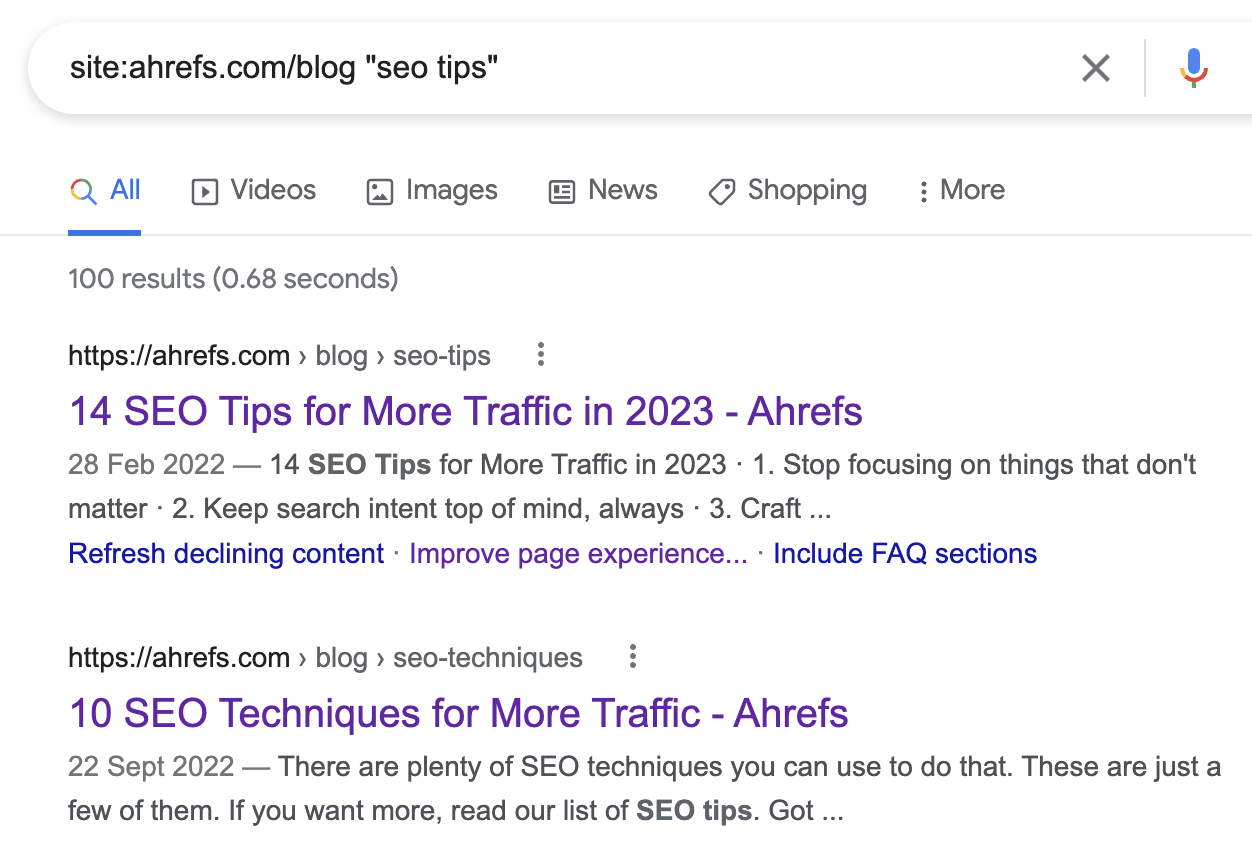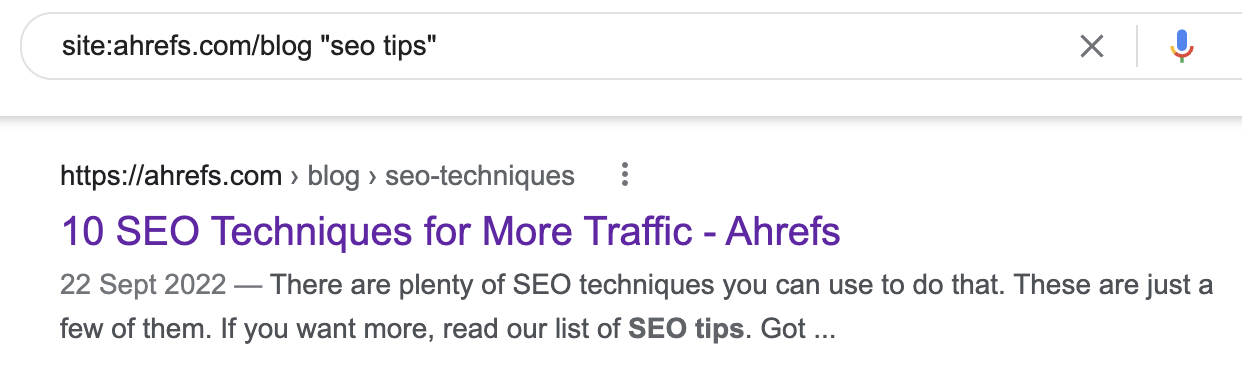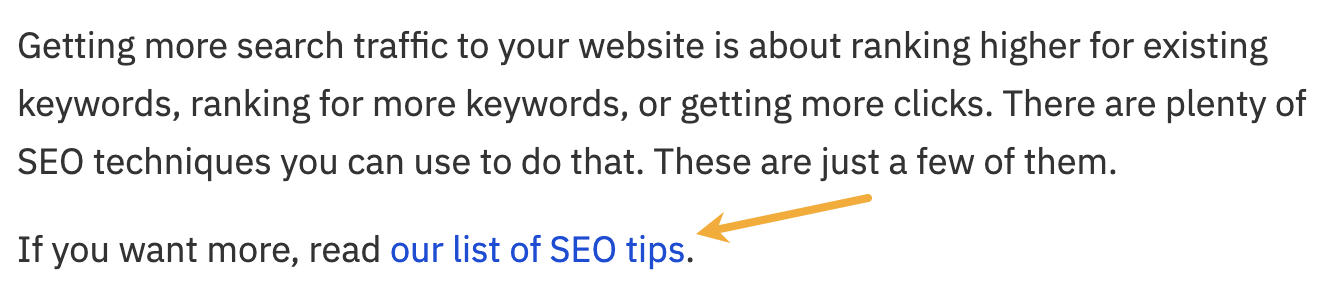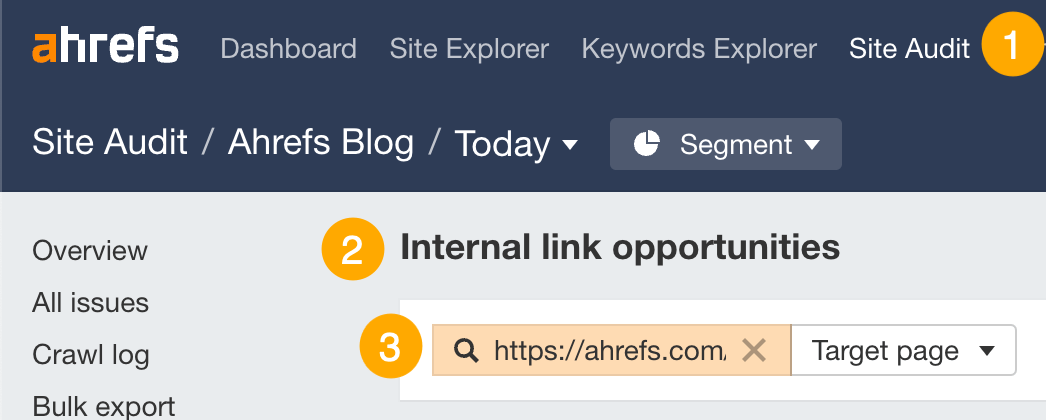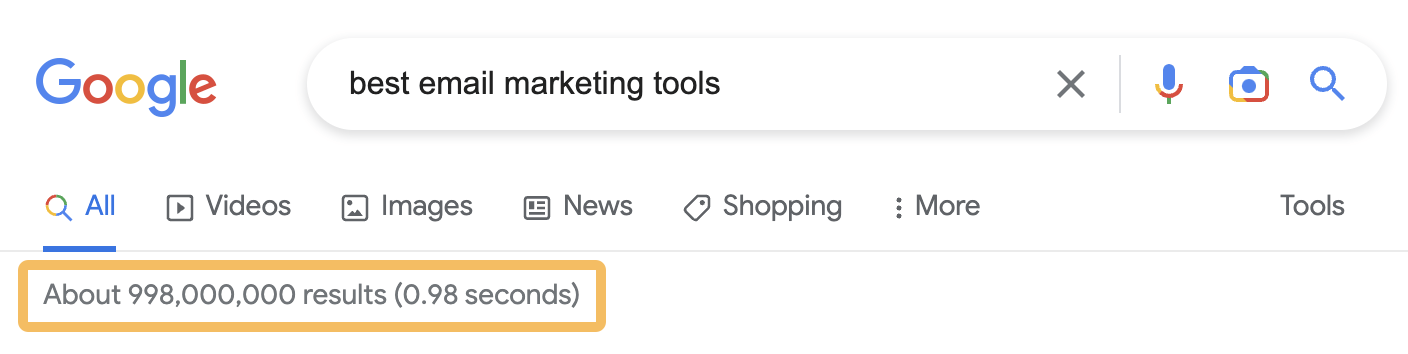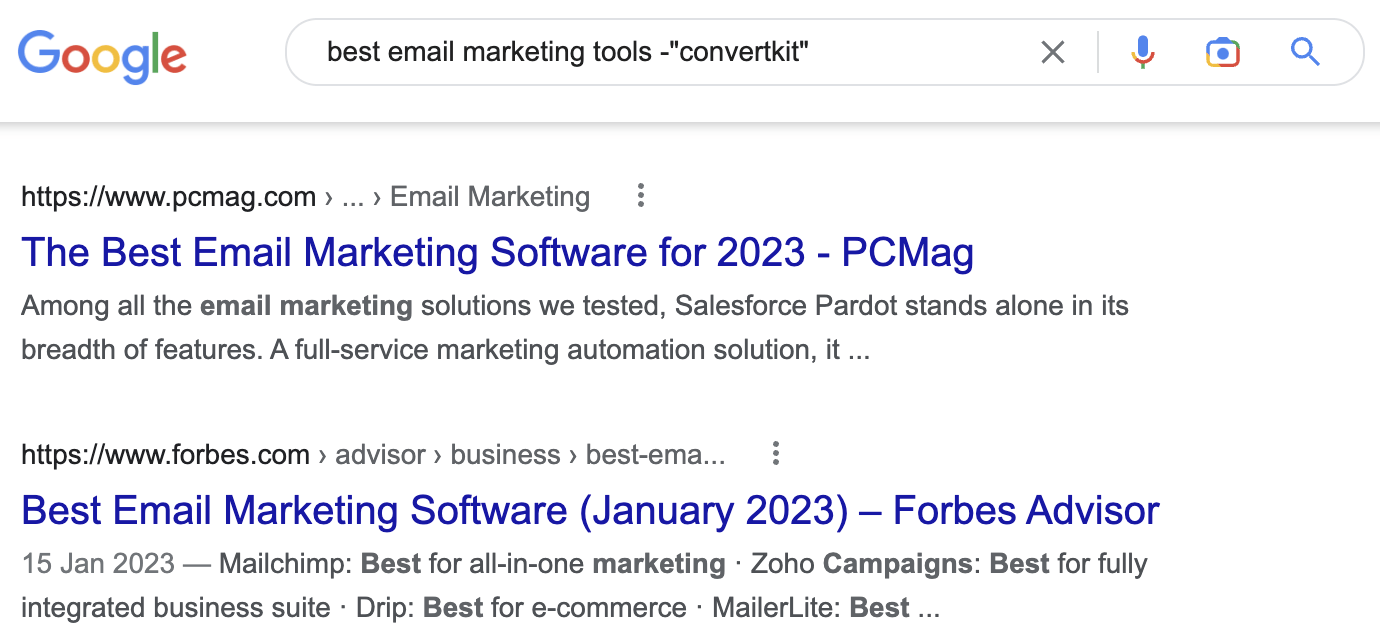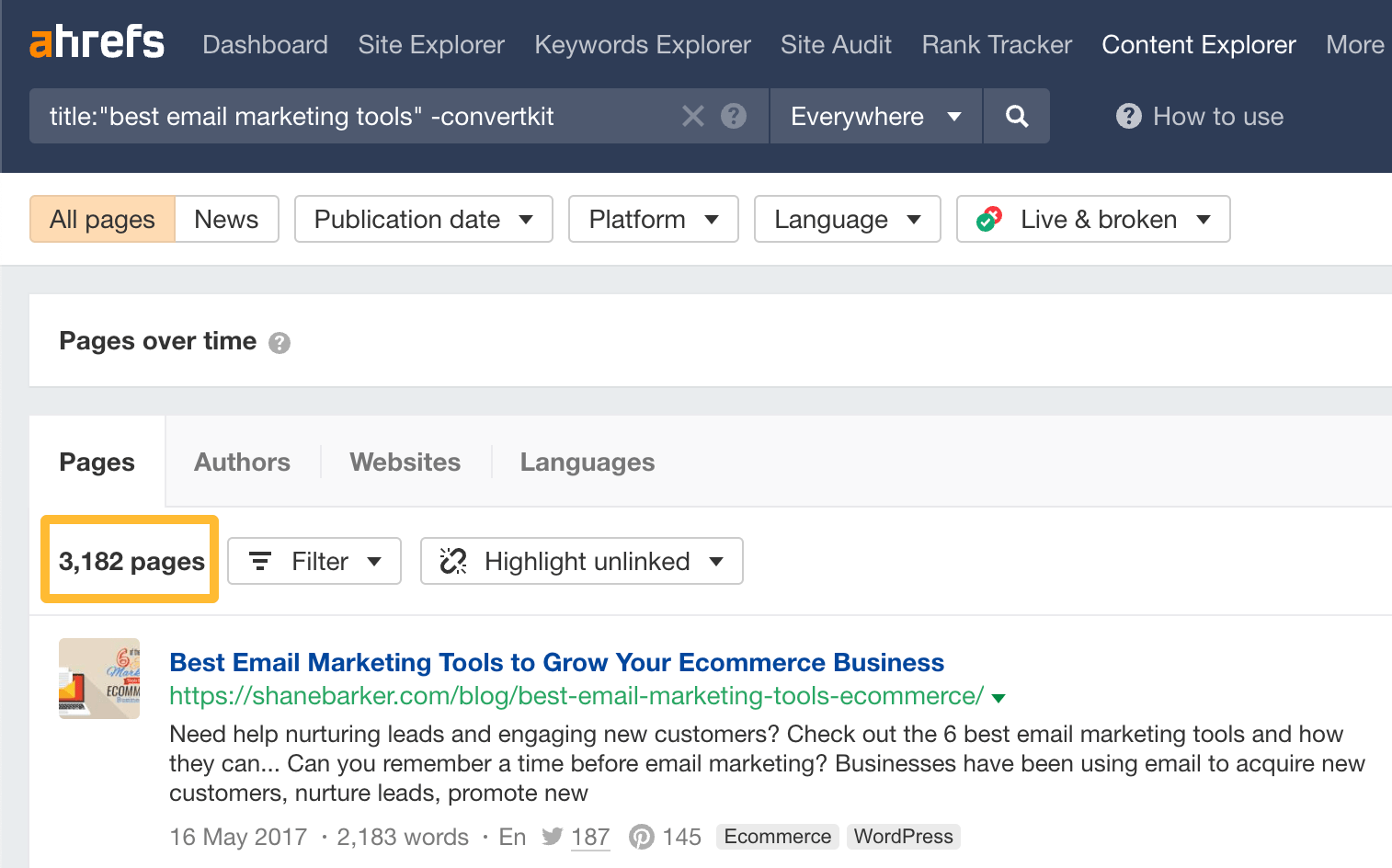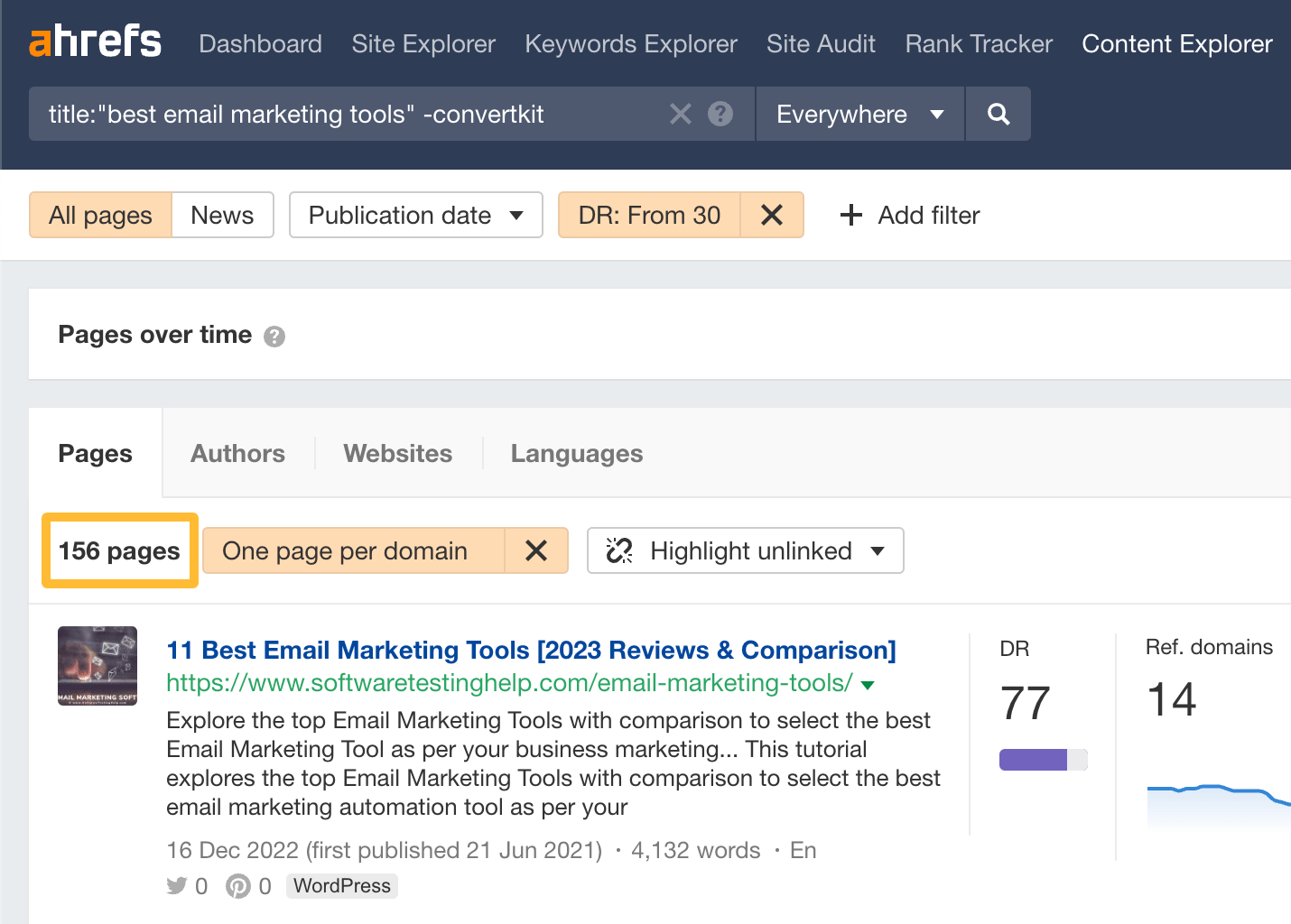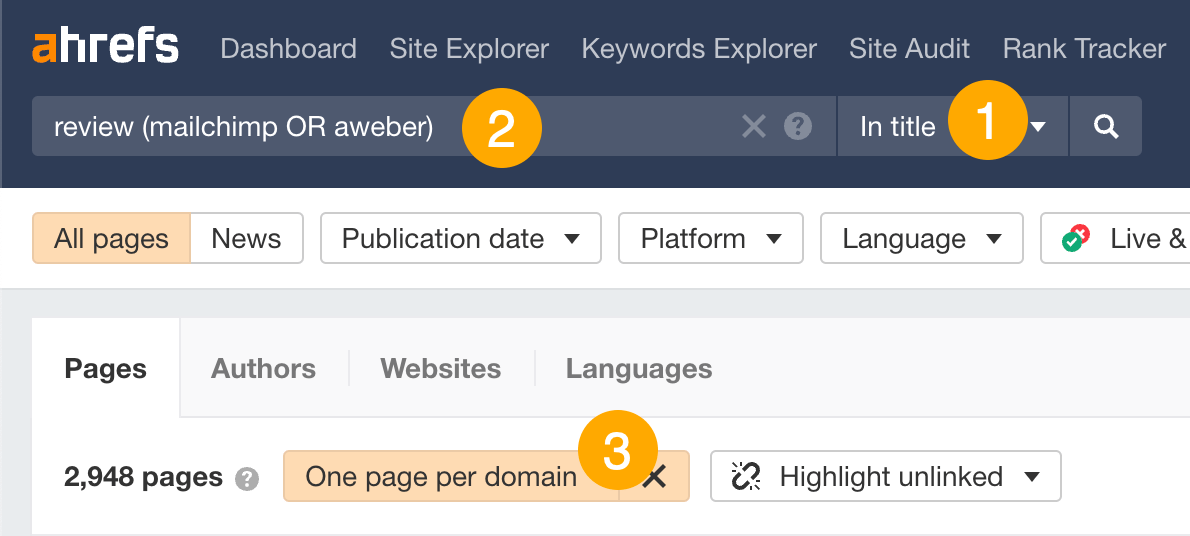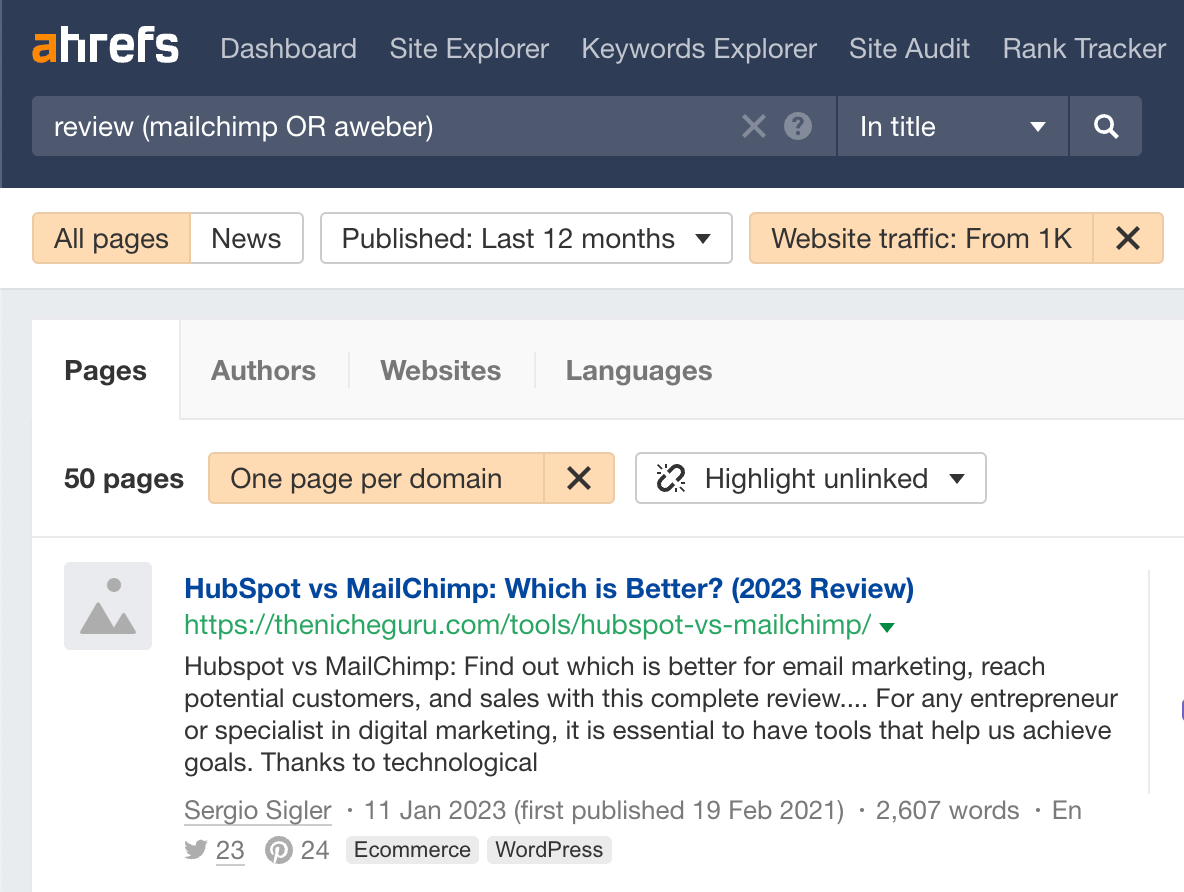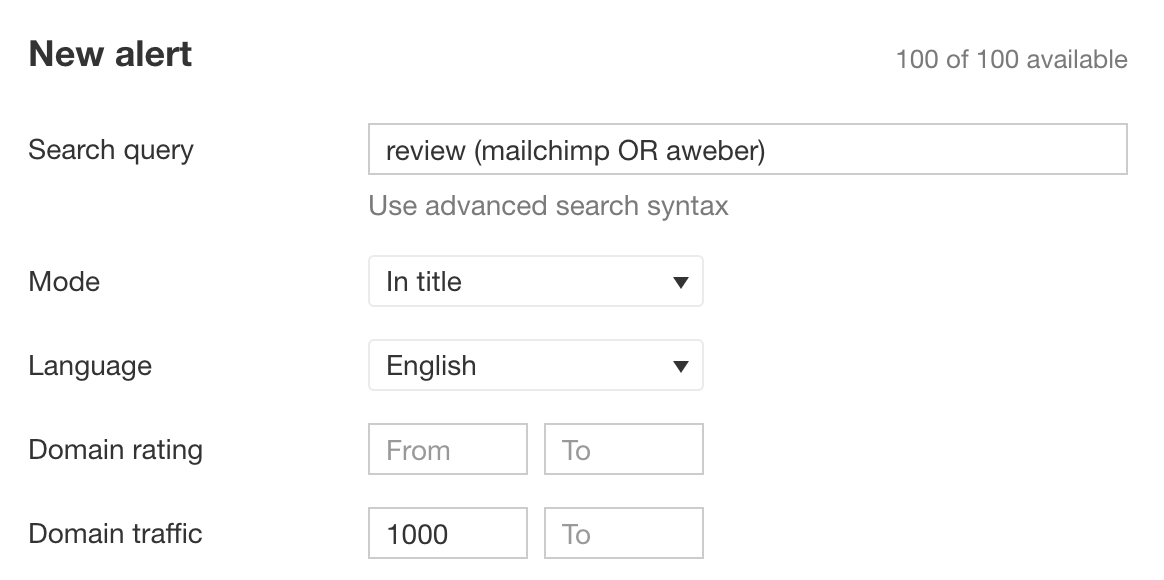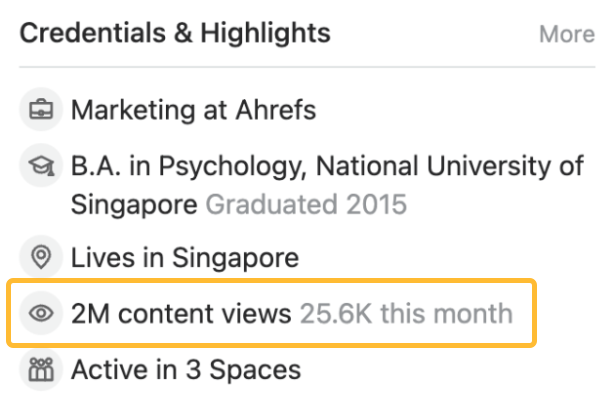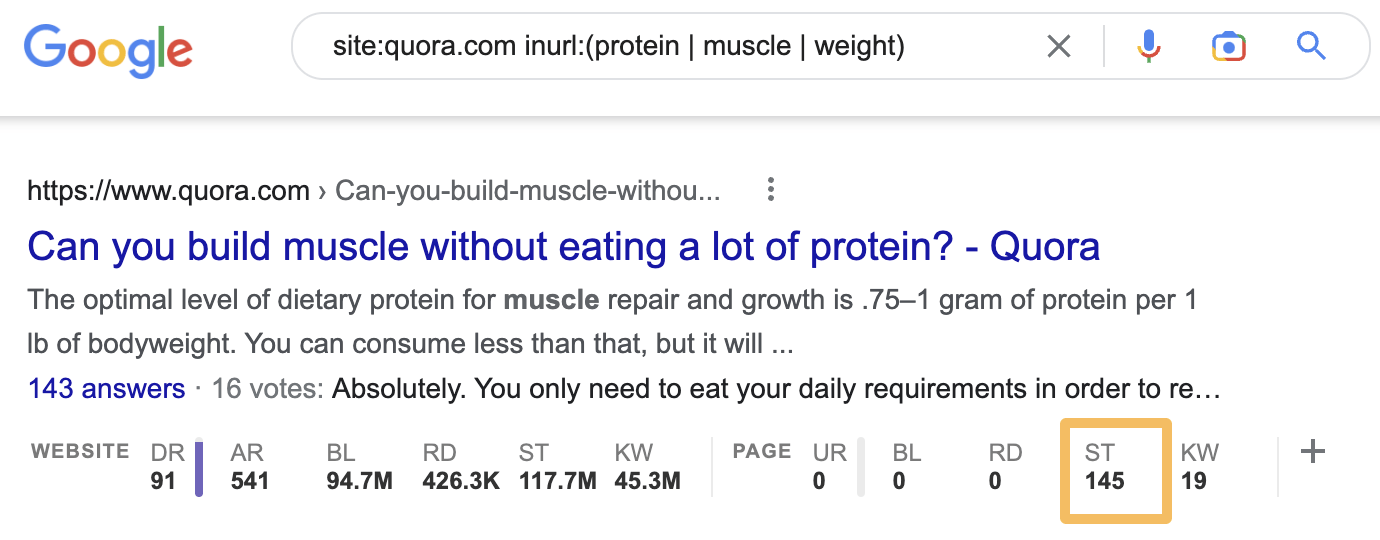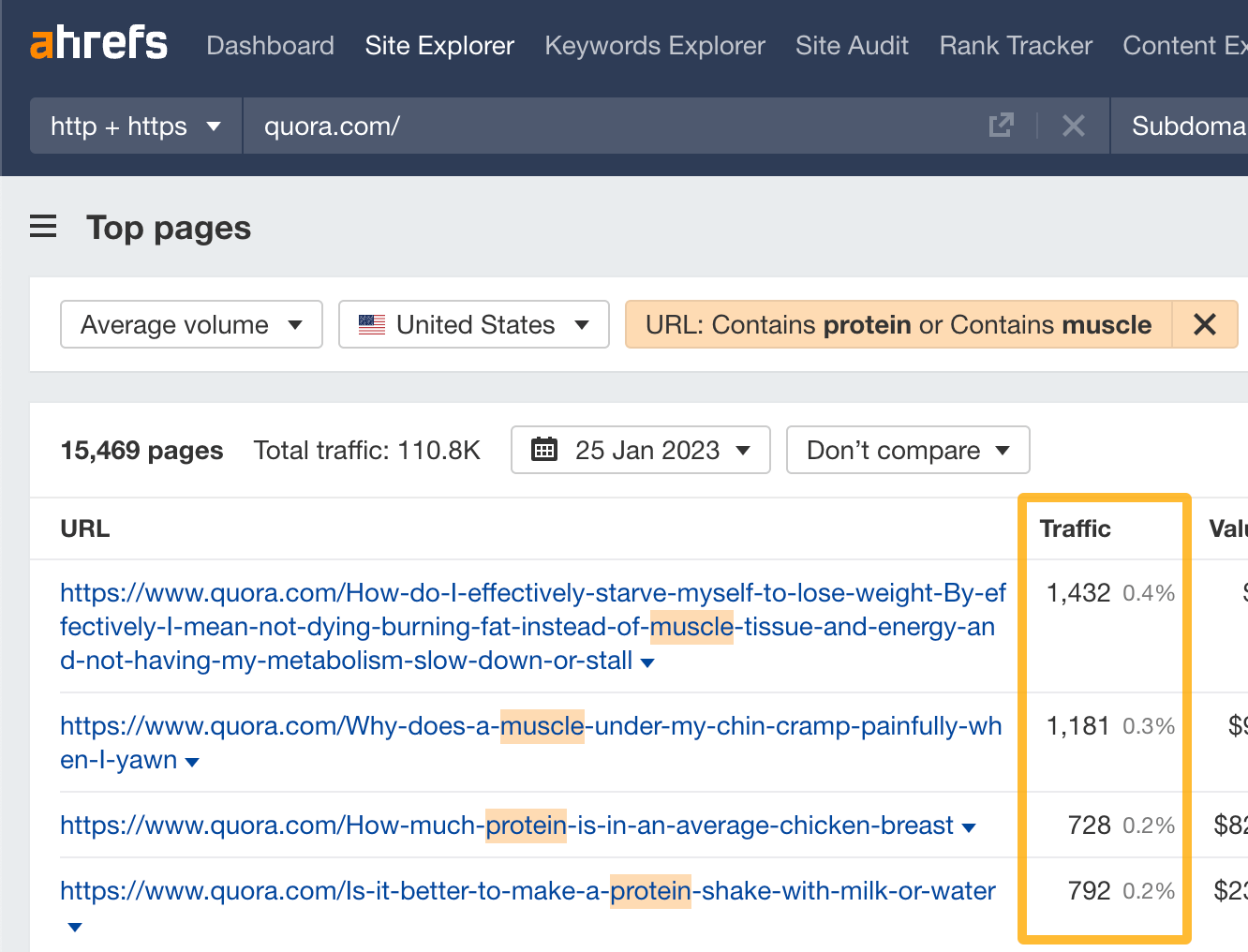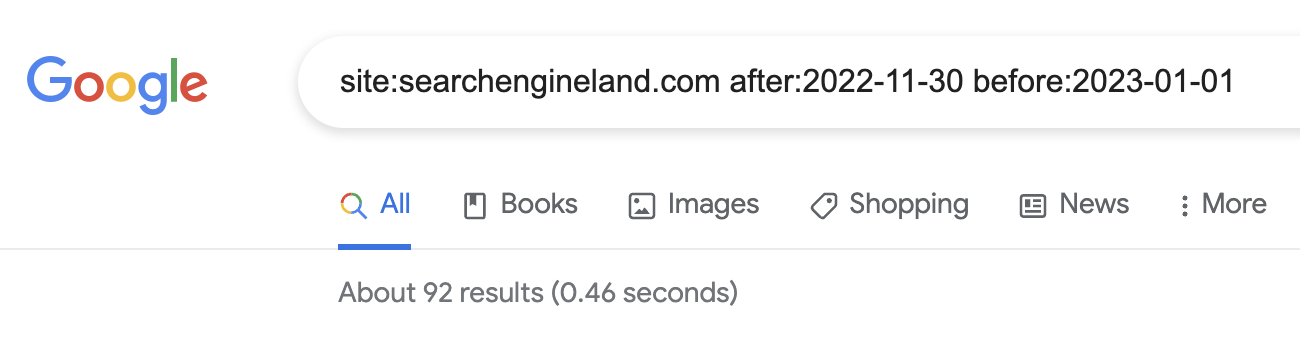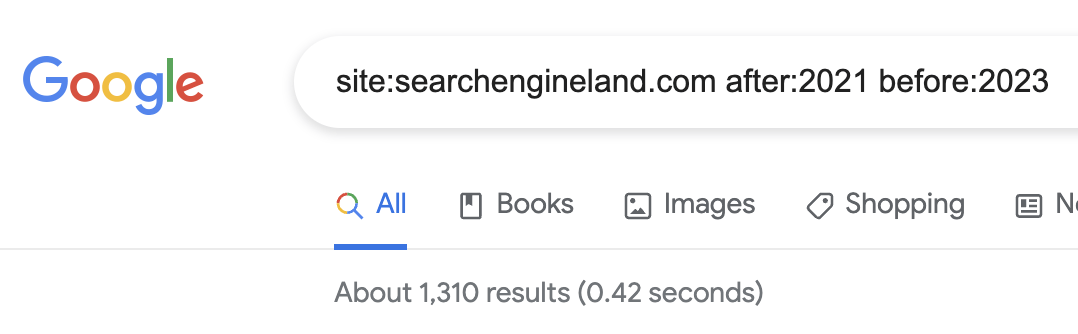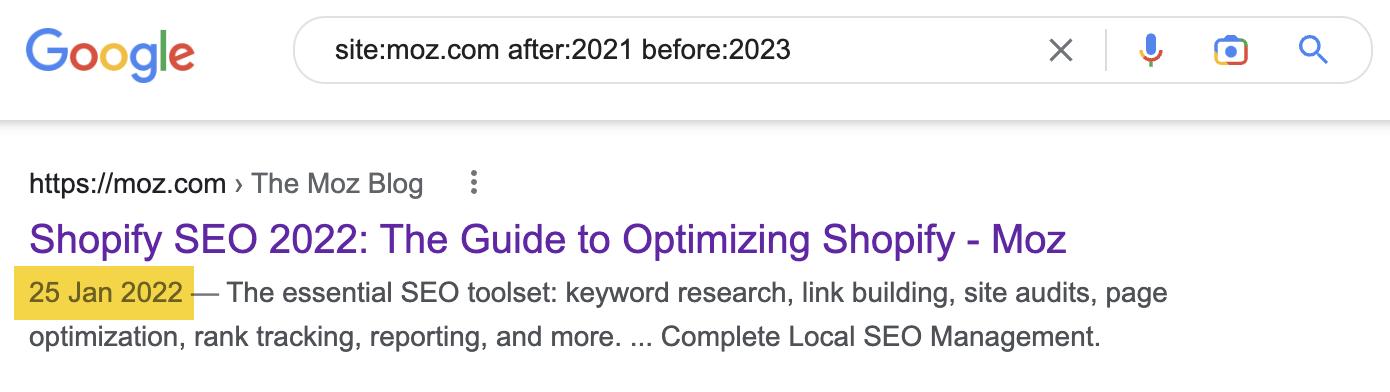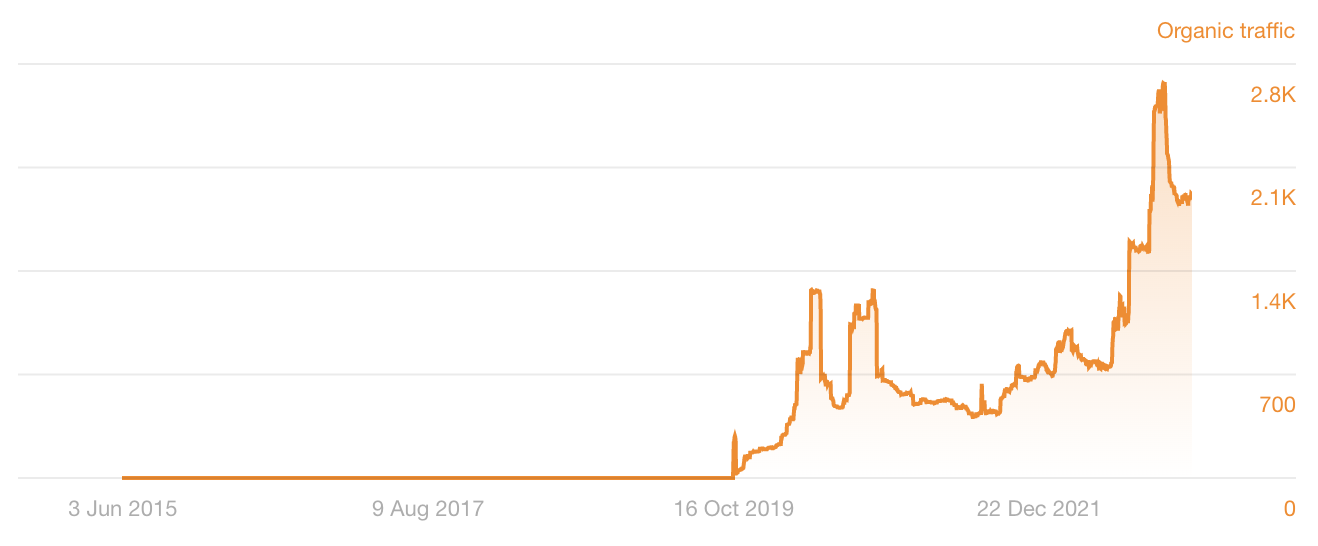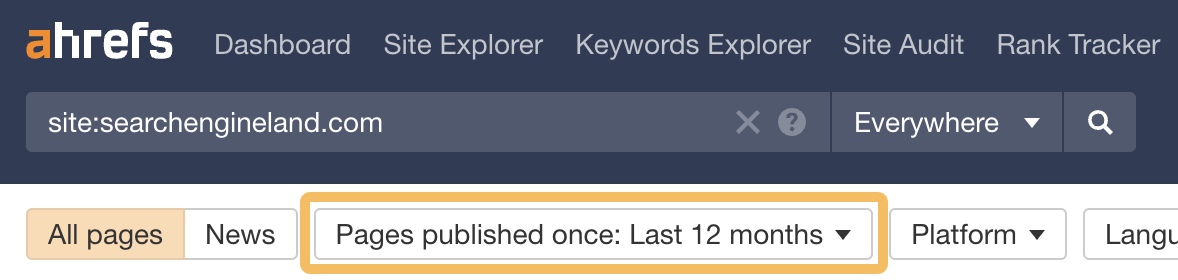Les opérateurs de recherche avancée de Google sont des commandes et des caractères spéciaux qui filtrent les résultats de recherche.
Pour ce faire, ils rendent vos recherches plus précises et plus ciblées.
Par exemple, l’opérateur limite les résultats à ceux d’un site particulier :site:
Dans cet article, vous apprendrez tous les opérateurs de recherche de Google et comment les maîtriser pour le référencement.
Vous trouverez ci-dessous une brève description de ce que fait chaque opérateur de recherche Google.
Je les ai regroupés en trois catégories :
Voici la liste complète :
Travaillant
| Opérateur de recherche | Ce qu’il fait | Exemple |
|---|---|---|
“ ” | Recherchez des résultats qui mentionnent un mot ou une expression. | « Steve Jobs » |
OR | Recherchez des résultats liés à X ou Y. | emplois OU portails |
| | Identique à OR: | Emplois | Portes |
AND | Recherchez des résultats liés à X et Y. | emplois ET portes d’embarquement |
- | Recherchez des résultats qui ne mentionnent pas un mot ou une expression. | Emplois -Apple |
* | Caractère générique correspondant à n’importe quel mot ou expression. | Steve * Pomme |
( ) | Regroupez plusieurs recherches. | (ipad OU iphone) pomme |
define: | Recherchez la définition d’un mot ou d’une phrase. | Définition :Entrepreneur |
cache: | Rechercher le cache le plus récent d’une page Web. | cache:apple.com |
filetype: | Recherchez des types de fichiers particuliers (par exemple, PDF). | Fichier AppleType :PDF |
ext: | Identique à filetype: | Pomme ext :PDF |
site: | Recherchez les résultats d’un site Web particulier. | site:apple.com |
related: | Recherchez des sites liés à un domaine donné. | related:apple.com |
intitle: | Recherchez les pages avec un mot particulier dans la balise de titre. | intitle :Pomme |
allintitle: | Recherchez des pages contenant plusieurs mots dans la balise de titre. | AllinTitle :Apple iPhone |
inurl: | Recherchez les pages avec un mot particulier dans l’URL. | inurl :pomme |
allinurl: | Recherchez des pages contenant plusieurs mots dans l’URL. | allinurl :Apple iPhone |
intext: | Recherchez des pages dont le contenu contient un mot particulier. | InText :Apple iPhone |
allintext: | Recherchez des pages dont le contenu contient plusieurs mots. | allintext :Apple iPhone |
weather: | Recherchez la météo dans un lieu. | Météo :San Francisco |
stocks: | Recherchez des informations boursières pour un ticker. | Stocks :AAPL |
map: | Forcez Google à afficher les résultats de la carte. | Carte :Silicon Valley |
movie: | Recherchez des informations sur un film. | Film :Steve Jobs |
in | Convertissez une unité en une autre. | 329 $ en GBP |
source: | Recherchez des résultats à partir d’une source particulière dans Google Actualités. | Source de la pomme :the_verge |
before: | Recherchez des résultats antérieurs à une date particulière. | pomme avant :2007-06-29 |
after: | Recherchez des résultats après une date particulière. | pomme après :2007-06-29 |
Non fiable
| Opérateur de recherche | Ce qu’il fait | Exemple |
|---|---|---|
#..# | Effectuez une recherche dans une plage de numéros. | Coque iPhone $50..$60 |
inanchor: | Recherchez des pages avec des backlinks contenant un texte d’ancrage spécifique. | ancre :pomme |
allinanchor: | Recherchez des pages avec des backlinks contenant plusieurs mots dans leur texte d’ancrage. | AllinAnchor :Apple iPhone |
AROUND(X) | Recherchez des pages avec deux mots ou expressions à moins de X mots l’un de l’autre. | apple AROUND(4) iPhone |
loc: | Trouvez les résultats d’une zone donnée. | Loc :Pomme « San Francisco » |
location: | Trouvez des actualités à partir d’un certain emplacement dans Google Actualités. | Lieu :Pomme « San Francisco » |
daterange: | Recherchez les résultats d’une plage de dates particulière. | Daterange :11278-13278 |
Ne fonctionne pas (officiellement abandonné par Google)
Abordons quelques façons de mettre ces opérateurs en action.
Mon but ici est de montrer que vous pouvez presque tout réaliser avec les opérateurs avancés de Google si vous savez comment les utiliser et les combiner. N’ayez donc pas peur de jouer et de vous écarter des exemples ci-dessous. Il se peut que vous découvriez quelque chose de nouveau.
Vous préférez la vidéo ?
Découvrez neuf conseils pratiques de l’opérateur de recherche Google dans la vidéo de Sam Oh.
1. Trouvez les problèmes d’indexation possibles
En regardant les résultats d’une recherche sur votre site Web, vous pouvez découvrir des problèmes potentiels d’indexation. site:
Par exemple, si nous le combinons avec l’opérateur, nous voyons que cette société d’impression 3D a pas mal de PDF indexés : filetype:
Ce n’est pas une mauvaise chose si c’est intentionnel, mais j’ai l’impression que ce n’est pas le cas pour certains d’entre eux.
Par exemple, son site dispose d’une page d’accueil de génération de prospects pour un livre blanc sur le coût total de possession des imprimantes 3D :
Mais ce PDF est indexé, vous pouvez donc y accéder facilement sans remplir vos coordonnées :
Les propriétaires du site devraient probablement ajouter une balise noindex x-robots pour résoudre ce problème.
2. Trouvez et analysez vos concurrents
Utilisez l’opérateur pour trouver des sites Web liés au vôtre, qui sont souvent des concurrents.related:
Vous pouvez ensuite utiliser d’autres opérateurs de recherche pour enquêter davantage sur ces sites.
Par exemple, si nous recherchons , nous pouvons rapidement voir qu’il a publié beaucoup de contenu sur son blog, sa section d’aide et son « Centre d’apprentissage SEO ».site:moz.com
Si nous ajustons notre opérateur pour qu’il se concentre sur son centre d’apprentissage, nous pouvons commencer à avoir une idée du type de contenu publié et de quoi il s’agit.site:
Dans ce cas, il semble qu’il y ait beaucoup de messages de type définition.
En fait, si nous ajoutons à notre recherche, nous voyons 86 pages correspondantes.intitle:("what is"|"what are")
Cependant, ce que Google ne peut pas nous dire, c’est si ces pages reçoivent un trafic organique. Pour le savoir, nous devrons utiliser un outil tiers.
Si vous êtes un utilisateur d’Ahrefs :
- Accéder à l’Explorateur de sites
- Entrez le domaine ou la sous-section du concurrent
- Consultez le rapport sur les pages à la une
Si vous n’êtes pas un utilisateur d’Ahrefs, vous pouvez utiliser notre vérificateur de trafic gratuit pour vérifier les pages une par une :
Ces deux méthodes montrent que bon nombre de ses publications de type définition obtiennent plus de 20K visites organiques mensuelles estimées. Cela pourrait donc être un bon type de contenu à créer si vous vouliez attirer du trafic de recherche dans ce créneau.
En fait, c’est exactement ce que nous avons fait avec notre glossaire SEO.
Voici la croissance organique de son trafic au cours des derniers mois :
3. Trouvez des opportunités de publication d’invités
La plupart des gens trouvent des opportunités de publication d’invités en recherchant des pages « écrire pour nous » dans leur créneau.
Par exemple, si vous avez un site web sur le café, vous pouvez rechercher quelque chose comme :coffee intitle:"write for us" inurl:write-for-us
Cependant, comme beaucoup de gens utilisent cette méthode, vous finirez souvent par présenter les mêmes sites que tout le monde. Pour cette raison, une meilleure méthode consiste à trouver un blogueur invité en série dans votre créneau et à rechercher les sites pour lesquels il a écrit.
Pour ce faire, recherchez .[topic] inurl:author/[firstname-lastname]
Par exemple, cette recherche trouve des sites Web pour lesquels Ryan Stewart a écrit :
Vous pouvez également le faire dans l’explorateur de contenu d’Ahrefs en recherchant .[topic] author:[firstname lastname"]
L’avantage d’utiliser Content Explorer par rapport à Google est que vous pouvez filtrer les résultats pour vous concentrer sur les sites Web de haute qualité. De plus, tous les sites n’utiliseront pas l’empreinte. /author/firstname-lastname/
Par exemple, nous pouvons facilement filtrer les publications provenant de sites Web dont l’évaluation du domaine (DR) est supérieure à 30 et dont le trafic est estimé à au moins 5K par mois.
Vous pouvez même mettre en évidence les résultats des domaines qui n’ont pas été liés à vous afin de donner la priorité à l’obtention de backlinks à partir de plus de sites Web.
4. Trouvez des opportunités sur la page de ressources
Les pages de ressources sélectionnent et lient les meilleures ressources sur un sujet. Cela en fait d’excellents prospects de liens si vous disposez d’une ressource appropriée.
Pour les trouver dans Google, recherchez : .[topic] intitle:resources inurl:resources
Par exemple, si vous souhaitez créer des liens vers une ressource de café, vous pouvez rechercher ceci :
Cependant, toutes ces pages ne vaudront pas la peine d’être présentées. Vous constaterez que certains ne font que renvoyer à leurs propres ressources, vous devrez donc les passer au crible et présenter celles qui sont pertinentes.
Si vous voulez un moyen encore plus facile de trouver des pages de ressources, essayez ceci :
- Aller à l’explorateur de site d’Ahrefs
- Entrez dans le domaine d’un grand concurrent
- Accéder au rapport sur les backlinks
- Filtrez les backlinks avec « ressources » dans l’URL de la page de référence
5. Trouvez les fichiers que vous ne voulez pas dans l’index de Google
Vous ne voulez probablement pas que Google indexe chaque fichier que vous téléchargez sur votre site Web.
Par exemple, si vous avez des PDF derrière des aimants principaux ou des mises à niveau de contenu, vous voudrez probablement protéger ces fichiers pour empêcher les gens de les trouver sur Google.
Utilisons l’opérateur pour les vérifier sur ahrefs.com.filetype:
Il semble qu’il y ait un PDF indexé, qui est une ancienne ressource de 2017.
Si nous étions dérangés par le fait que les gens trouvent cela (ce n’est pas le cas), nous voudrions définir ce fichier à noindex avec une réponse d’en-tête x-robots.
6. Trouvez l’adresse e-mail de la personne à qui vous souhaitez vous adresser
Les gens partagent souvent leur adresse e-mail sur Twitter, vous pouvez donc utiliser les opérateurs de recherche pour trouver ces tweets.
Par exemple, si vous souhaitez trouver l’adresse e-mail de Tim Soulo, vous pouvez rechercher l’un de ses tweets qui mentionne le mot « e-mail » et « gmail.com » ou « ahrefs.com » (car son adresse e-mail se trouve presque certainement dans l’un de ces domaines).
Si vous faites cela, son adresse e-mail apparaît immédiatement :
7. Trouvez des opportunités d’ajouter des liens internes
Des liens internes vers du contenu important à partir d’autres pages pertinentes de votre site Web peuvent lui envoyer plus de trafic et potentiellement l’aider à se classer plus haut dans la recherche organique.
Par exemple, disons que nous voulions ajouter des liens internes à notre liste de conseils SEO.
Si nous recherchons dans Google , nous trouverons des articles de blog mentionnant l’expression « conseils SEO » quelque part dans leur contenu. site:ahrefs.com/blog "SEO tips"
Dans ce cas, nous pouvons ignorer le premier résultat, car il s’agit de l’article vers lequel nous voulons créer des liens internes. Mais il y a 99 autres résultats mentionnant des conseils de référencement, et beaucoup d’entre eux sont des opportunités de liens internes contextuels parfaites.
Par exemple, notre guide de création de contenu SEO comporte une mention non liée de « conseils SEO », c’est donc l’occasion idéale d’ajouter un lien interne.
That said, the one downside of using search operators to find internal link opportunities is that they don’t distinguish between linked and unlinked mentions. In other words, they often find opportunities you’ve already taken advantage of.
For example, our search found a mention of “SEO tips” in our list of SEO techniques:
But if we find that mention on the page, we see that it’s already internally linked:
If this happens a lot and you find it frustrating, sign up for a free Ahrefs Webmaster Tools account and try this instead:
- Crawl your website with Site Audit
- Go to the Internal Link Opportunities tool in Site Audit
- Add your target page’s URL to the search field
- Select “Target page” from the dropdown next to the search field
- Hit the return key
You should see a list of opportunities like this:
It tells you:
8. Find “best” listicles that don’t mention your brand
Let’s say you run an email marketing tool like ConvertKit.
If you search Google for “best email marketing tools,” you’ll find thousands of results listing top picks:
Given that you probably want to be featured on these lists, it’ll be helpful to see which ones do and don’t mention you already, right? That way, you can reach out to the authors of lists not mentioning your tool and see if you can get them to add you.
Luckily, you can do that by appending your search with :-[your business name]
Alternatively, if you want an even quicker method, you can use Ahrefs’ Content Explorer.
If you’re not familiar with Content Explorer, it’s a search engine for marketers with an index of over 11 billion pages. You can use this search to find listicles that don’t mention your brand: .title:"best [whatever]" -[yourbrand]
For example, if we look for lists of the best email marketing tools that don’t mention ConvertKit, we get 3,182 results:
What makes Content Explorer more convenient than Google is that you can filter the results by things like DR, estimated website and page traffic, and more. Then you can export them in a few clicks.
For example, if we restrict the results to one page per domain and filter for websites with a DR of 30 or more, we narrow things down from 3,182 to 156 pages.
This is a much more manageable number of websites to review and potentially reach out to.
9. Find websites that have reviewed competitors
If a website posts a review of a competitor, chances are it may also be willing to review you.
Here’s how to find competitor reviews: .allintitle:review ([competitor 1] OR [competitor 2])
For example, if we wanted to find reviews of ConvertKit competitors, we could search for this:
If you like, you can add the operator into the mix to find recently published posts. This way, you can focus on pitching websites that you know are still active.after:
However, all of this is once again easier in Content Explorer because you can filter and export the results more easily.
Here’s how to run the same search there:
- Choose “In title” as the search mode
- Search for
review (mailchimp OR aweber) - Filter for one page per domain
This gives us 2,948 results, which is a lot. So let’s prioritize our list by filtering for pages published in the last 12 months on websites that get at least 1K monthly search visits:
Just set up a new “Mentions” alert in Ahrefs Alerts. You can use the same search from Content Explorer and filters for DR and domain traffic too.
10. Find relevant Quora questions to answer
Quora is a website where people ask questions, contributors post answers, and the best ones get upvoted to the top.
As my colleague, Si Quan Ong, has proven, it’s a great place to build brand awareness. He’s had over 2 million views on his answers and continues to get over 25K views every month despite his recent inactivity:
When it comes to finding questions to answer, Quora’s search function works well. The downside is that you can only search for one topic at once.
As Quora uses the question itself as the URL, you can overcome this problem with this search operator: .site:quora.com inurl:([topic 1] | topic 2)
For example, if you have a health and fitness website, you can search for something like this:
If you’re an Ahrefs user, you can even combine this with the SEO Toolbar to overlay traffic estimates on the SERP. That way, you can focus on answering questions that already get organic traffic.
Or if you want an even faster method, try this:
- Go to Ahrefs’ Site Explorer
- Enter quora.com
- Go to the Top pages report
- Filter for results with URLs that contain particular words
This will give you a list of relevant Quora answers, sorted by their estimated monthly search traffic from high to low.
For example, one of the questions above asks whether it’s better to make a protein shake with milk or water and gets an estimated 792 monthly visits. If you can answer this question well and get upvoted, chances are hundreds of people will see your answer every month.
Even better, as you can include links in your answers, these answers can send some nice referral traffic your way.
11. Find how fast your competitors are publishing new content
Combine the operator with and/or operators to find out how much content any competitor has published in a given time period.site:before:after:
For example, here’s how many posts another SEO blog published in December 2022:
And here’s how many it published in the whole of 2022:
Just be aware that this operator isn’t always 100% accurate, as it includes updated pages.
For example, the search below returns a post with January 25, 2022, attached to it:
Mais si nous introduisons l’URL de cet article dans l’explorateur de site d’Ahrefs, nous constatons qu’il attire du trafic organique depuis 2019. Il a donc dû exister bien avant 2022.
Si vous êtes un utilisateur d’Ahrefs et que vous souhaitez un moyen plus précis de voir la fréquence de publication d’un concurrent, lancez une recherche dans l’Explorateur de contenu et filtrez les « Pages publiées une fois ». site:
Réflexions finales
Les opérateurs de recherche avancée de Google sont super puissants. Il suffit de savoir comment les utiliser.
Mais je dois admettre que certains sont plus utiles que d’autres, notamment en matière de référencement. Je me retrouve à utiliser , et souvent. Pourtant, j’utilise rarement et beaucoup d’autres opérateurs plus obscurs.site:intitle:inurl:allintitle:
J’ajouterais également que de nombreux opérateurs sont à la limite de l’inutile à moins d’être associés à un autre opérateur, ou deux, ou trois.